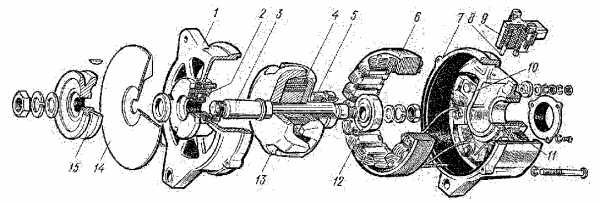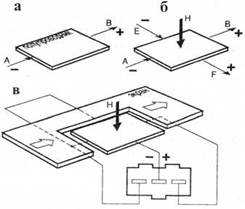|
|
|
|
 Far Far |
 WinNavigator WinNavigator |
 Frigate Frigate |
 Norton
Commander Norton
Commander |
 WinNC WinNC |
 Dos
Navigator Dos
Navigator |
 Servant
Salamander Servant
Salamander |
 Turbo
Browser Turbo
Browser |
|
|
 Winamp,
Skins, Plugins Winamp,
Skins, Plugins |
 Необходимые
Утилиты Необходимые
Утилиты |
 Текстовые
редакторы Текстовые
редакторы |
 Юмор Юмор |
|
|
|
File managers and best utilites |
Клавиатура как основной элемент компьютера. Реферат клавиатура
Реферат - Клавиатура как основной элемент компьютера
План
Введение
1. Назначение клавиатуры
2. Виды клавиатур
Заключение
Список литературы
Введение
Клавиатура — это одна из основных частей компьютера. С её помощью вводят алфавитно-цифровые данные и управляют работой компьютера.
Сегодня существуют различные варианты дизайна клавиатур. Также клавиатуры различаются по функциональности.
Клавиатура — это то, что наряду с мышкой находится в непосредственном контакте с пользователем, соответственно во многом определяет комфортно или не очень вы будете себя чувствовать при работе с компьютером.
Кто-то скажет, что клавиатура — пережиток, и что сейчас мышка необходима гораздо чаще, чем клавиатура. Это и правда, и нет. С одной стороны мы живем в век тотального засилья Windows, но даже эта операционная система, с ее графическим интерфейсом, не может полностью обойтись без клавиатуры. Ведь еще не придумали другого устройства ввода текста. Конечно, делаются множественные попытки в разработке систем распознавания речи, но они не то чтобы далеки от совершенства, они просто чудовищно от него далеки. Также предпринимаются попытки распознавания почерка, но и эти системы также не совершенны. А если вы работаете в терминале, какой-нибудь ДОСовой программе или просто общаетесь в чате, то без клавиатуры точно не обойтись.
Цель реферата – рассмотреть клавиатуру как современный основной элемент компьютера.
1. Назначение клавиатуры
Клавиатура IBM PC предназначена для ввода в компьютер информации от пользователя. Печать на клавиатуре — это пока что основной способ ввода алфавитно-цифровой информации от пользователя в компьютер. Каждая клавиша клавиатуры представляет собой крышку для миниатюрного переключателя (механического или мембранного). Содержащийся в клавиатуре небольшой микропроцессор отслеживает состояние этих переключателей, и при нажатии или отпускании каждой клавиши посылает в компьютер соответствующее сообщение (прерывание), а программы компьютера (операционной системы) обрабатывают эти сообщения
Условно можно выделить на клавиатуре четыре группы клавиш:
1. Алфавитно-цифровые и знаковые клавиши (пробел, цифры 0-9, латинские буквы A-Z, символа кириллицы А-Я, знаки пунктуации, служебные символы "+", "-", "/" и т.д.).
2. Функциональные клавиши: F1, F2, F3… F12.
3. Служебные клавиши: Enter, Esc, Tab, стрелки управления курсором Left, Up, Down и Right, PgUp, PgDn, Home, End и многие другие.
4. Правая (вспомогательная) клавиатура.
Функции некоторых клавиш в большинстве программ.
{Caps Lock} — обычно служит переключателем верхнего и нижнего регистров клавиатуры.
{Shift} — переводит клавиатуру в режим противоположный установленному клавишей Caps Lock.
{Alt}, {Ctrl} — самостоятельного значения не имеют, работают совместно с другими клавишами.
{Enter} — сигнал о завершении ввода. Выбор пункта меню. Нажатие кнопки ОК.
{Esc} — отмена последней введённой команды.
{Tab} — переход между зонами экрана или позициями табуляции.
{Home} — перевод курсора к началу строки.
{End} — перевод курсора к концу строки.
{PgUp} — перемещение на «страницу» вверх.
{PgDn} — перемещение на «страницу» вниз.
{Ins (Insert)} — переключение режима вставки и замещения при вводе информации в текстовых редакторах и редакторах без данных.
{Del (delete)} — удаление символа, под которым находится курсор.
{Backspace (<-)} — удаление символа слева от курсора.
{Print Screen} — печать текстового экрана (DOS). Пересылка графической копии экрана в буфер обмена (Windows).
{Print Screen} — формирует копию экрана на принтере.
{Scroll Lock} — плавное листание экрана.
{Pause} — временно приостанавливает работу выполняемой программы.
При нажатии той или иной клавиши в компьютер передается некоторое число — номер (код) нажатой клавиши. Этот код не зависит ни от языка, ни от алфавита, а только от конкретной нажатой клавиши. Система содержит специальные таблицы, в которых указано, какой клавише какой ASCII-код соответствует, и отсылает нужный ASCII-код в программу, которая в данный момент ожидает ввод с клавиатуры, например, в текстовый редактор. Но нам бы хотелось как-то сказать системе, что нажатие клавиши, на которой нарисована буква «A», в одних случаях должно восприниматься как строчная «а», а в других — как прописная «А». Кроме того, нам бы хотелось с помощью этой же клавиатуры вводить еще и другие нужные символы, ведь глупо подключать к одному компьютеру несколько клавиатур только для того, чтобы ввести несколько дополнительных символов.
Так называемые клавиши-модификаторы — Command, Control, Option (Alt), Shift, Caps Lock позволяют с помощью одной и той же клавиатуры задать несколько вариантов преобразования кода нажатой клавиши в ASCII-код введенного символа. Для этого в системе для каждого скрипта хранятся несколько таблиц соответствия кода нажатой клавиши и ASCII-кода вводимого с ее помощью символа. Когда мы вместе с нажатием основных клавиш удерживаем еще и определенную комбинацию клавиш-модификаторов, система автоматически переключается на нужную таблицу. Так как на клавиатурах компьютеров Macintosh имеется пять клавиш-модификаторов, то для каждого скрипта возможны 32 варианта их нажатий и, следовательно, 32 таблицы соответствия кодов клавиш и вводимых ASCII-кодов.
Клавиатурная раскладка — это как раз и есть совокупность всех 32 таблиц соответствия кодов клавиш и вводимых с их помощью символов. Когда мы говорим: «Надо переключиться на русскую клавиатуру, это означает, что мы должны активизировать 32 «русские» таблицы кириллического скрипта.
Клавиатурная раскладка Unicode Hex Input служит для ввода Unicode-символов с помощью набора численных значений кодов. Для этого надо дополнительно удерживать клавишу Option, чтобы «предупредить» систему о том, что далее будет вводиться один Unicode-символ в шестнадцатеричном представлении, а не четыре отдельных алфавитно-цифровых знака. Клавиатурные раскладки связаны с общей системой письма, с некоторым «базовым» алфавитом, определяемым скриптом. В рамках одного и того же скрипта может существовать несколько клавиатурных раскладок, каждая из которых учитывает специфику того или иного языка, то есть служит для ввода не только символов из общего базового алфавита, но и дополнительных символов, специфических для конкретного языка. Клавиатурная раскладка учитывает принятое для данного языка расположение клавиш на клавиатуре. Например, для романского скрипта существуют американская, французская, немецкая, испанская и другие раскладки. Аналогично для кириллического скрипта созданы русская, украинская, белорусская раскладки.
В «интернациональных» системах имеются средства, позволяющие легко переключаться между различными скриптами и клавиатурными раскладками, что даст возможность с помощью одной и той же клавиатуры вводить различные наборы символов в соответствии с национальными стандартами и особенностями.
Теперь несколько слов о шрифтах в контексте ввода текста с клавиатуры и отображения символов.
С помощью клавиатуры мы вводим коды ASCII или Unicode нужных нам символов, но при этом хотим, чтобы на экране или на бумаге появлялись изображения самих символов, а исчисленные значения их кодов. Более того, нам бы хотелось менять начертание символов в зависимости от стиля документа или нашего настроения, например. Для этих целей используются шрифты.
В каждом шрифте для большинства из 256 ASCII-кодов создано графическое представление — изображение конкретного символа, выдержанное в едином стиле конкретного шрифта.
Для Unicode-шрифтов количество символов может быть значительно больше, чем 256, хотя, наверное, пи один шрифт не содержит весь набор символов, входящих в полную Unicode-таблицу.
Существуют некоторые служебные символы, не предназначенные для отображения на экране или печати на бумаге. Для таких символов соответствующие изображения отсутствуют.
Можно создать шрифты, в которых вместо букв, цифр, знаков препинания будут находиться изображения полезных графических объектов: стрелочек, звездочек, пиктограмм или даже логотипов фирм. Конкретная форма описания кривых, составляющих фрагменты графического представления символов шрифта, зависит от типа шрифта. В bit map-шрифтах указывается каждая точка изображения, а в PostScript-, TrueType- и OpenType-шрифтах хранятся математические описания фрагментов кривых, из которых составлены графические образы символов.
2. Виды клавиатур
Сегодня можно встретить огромное разнообразие клавиатур. Клавиатуры бывают мембранными, полумеханическими, механическими и герконовыми.
Принцип действия мембранной клавиатуры заключается в том, что при нажатии клавиши происходит замыкание двух мембран, возврат же осуществляется при помощи резинового купола. Основным преимуществом такой клавиатуры является ее защищенность от проникновения внутрь посторонних веществ, например крошек или кофе, недостатком — недолговечность, контакты, нанесенные на мембрану, имеют свойство стираться.
Полумеханическая клавиатура более долговечна, так как использует нестирающиеся металлические контакты расположенные на печатной плате, хотя возврат клавиши в ней все еще осуществляется при помощи резинового купола.
Механические клавиатуры отличаются от полумеханических тем, что вместо резинового купола, для возврата клавиши используется пружинка, что значительно продлевает жизнь клавиатуры и увеличивает ее надежность. Недостатком механических и полумеханических клавиатур — незащищенность от попадания внешних предметов.
В последнее время все чаще стали встречаться герконовые клавиатуры, т.е. клавиатуры у которых под клавишами установлены герконы (контакты в вакуумном цилиндрике, реагирующие на магнитное поле) и магниты. Положительными моментами в таких клавиатурах является достаточно долгий срок службы (герконы практически не изнашиваются) и очень мягкая посадка, так что работать с ними легко и приятно. Главный недостаток — зависимость от внешних магнитных полей. Многие электронные приборы могут вырабатывать магнитные поля, влияющие на клавиатуру и вызывать ложные срабатывания клавиш. Если у Вас есть герконовая клавиатура, можете проделать простой опыт: положите рядом с ней сотовый телефон, подключенный к зарядному устройству, и понаблюдайте за поведением компьютера. Клавиатура ведет себя самым непредсказуемым образом от ложного срабатывания отдельных клавиш до полного «бешенства». Подобный опыт можно проводить и с другими электромагнитными устройствами, однако, не любое устройство и не в любой ситуации будет создавать столь значимые помехи.
Также клавиатуры различаются по длине хода. Естественно, чем она больше, тем больше времени займет нажатие клавиши. Но и маленькая длинна хода — это не хорошо, так как может привести к частым случайным нажатиям. Тут главное попробовать разные варианты и подобрать что-то наиболее удобное для себя. Кстати, некоторые клавиатуры имеют свойство громко стучать при нажатии на клавиши. Это называется клик. Чем хороша клавиатура с кликом? Только тем, что вы всегда будете точно знать, нажали клавишу или нет, что должно уберечь вас от случайных нажатий.
Еще один параметр, как уже говорилось выше — форма и расположение определяющих клавиш. В основном клавиатуры различаются по форме и расположению клавиши Enter. Она может быть прямой в виде знака "-" или в виде зеркальных отображений букв «L» и «Г».
«Эргономичной» является клавиатура, у которой профиль алфавитной части клавиатуры представляет собой дугу, само поле разбито на две половины, своя под каждую руку, и наделенная «подставкой для отдыха рук». Она, конечно, красивая, но, во-первых, эта эргономика с ее подставкой занимает довольно много места на столе, а во вторых, человеку, не владеющему способом слепой печати, приходится постоянно бегать глазами с одной половины поля на другую, постоянно изменяя фокусное расстояние хрусталика, что утомляет глаза.
Многие клавиатуры имеют дополнительные клавиши. Их обычно три: две со значком Microsoft'а и одна с изображением стрелочки выбирающей что-то в списке. Это так называемые Windows клавиши. Они довольно удобны при работе в одноименной «операционной системе». Так как с помощью их нажатия по отдельности или в сочетании с другими клавишами, можно быстро выполнять такие часто используемые операции, как вызов меню «Пуск», запуск «Проводника» или сворачивание всех окон. В других операционных системах эти клавиши остаются невостребованными.
Все чаще стали попадаться клавиатуры с еще тремя дополнительными клавишами. Как правило, на них нарисован значок включения/выключения, месяц и солнышко (или будильник) соответственно. Первая кнопка служит для отключения питания компьютера. Вторая клавиша посылает компьютер в режим сна, например, если нужно на некоторое время отойти, что значительно снижает потребление энергии, а третья клавиша соответственно возвращает компьютер в нормальный режим работы, будит его.
Реже, но все-таки встречаются уже клавиатуры с «интернет клавишами». Это клавиши призванные облегчить навигацию по всемирной компьютерной сети Internet. Они, как правило, позволяют подключиться/отключиться от сети (в случае соединения DialUp'ом), принять/отправить почту, и нажатием одной кнопки выйти на заданный сайт.
Существуют также, так называемые, «мультимедийные клавиши». Они служат для управления мультимедийным проигрывателем компакт дисков. С их помощью можно менять громкость, переходить от песни к песне, начать/остановить проигрывание, открыть/закрыть CD-ROM или выключить звук.
Довольно распространены клавиатуры с кнопкой Fn или Turbo, с помощью которых можно изменить скорость повтора символов клавиатурой и запереть ее.
Немаловажным при выборе клавиатуры, параметром является ее размер. Многие фирмы производители пытаясь решить эту проблему, выдают различные варианты ее решения. Единственным приемлемым методом уменьшения размера клавиатуры без ущерба ее удобности — это уменьшение окаймления, и может быть, небольшое уменьшение клавиш.
Также необходимо обратить внимание на некоторые полезные мелочи, которые делают работу более приятной и удобной. Если вы владеете, или собираетесь овладеть методом слепой печати, вам очень пригодятся так называемые «зацепки», которые, как правило, присутствуют на клавиатурах, на клавишах «F», «J» и на серой «5». Также, стоит обратить внимание на наличие значка FCC на обратной стороне клавиатуры, это означает, что клавиатура соответствует стандарту FCC и имеет низкий уровень излучения. Также, снижению уровня излучения способствует металлическое дно, которое, к тому же, увеличивает срок жизни клавиатуры. И последнее — цвет нанесения русской раскладки. Если не хотите постоянно теряться и путаться, выбирайте клавиатуру, на которой русская раскладка нанесена красным цветом.
Есть также беспроводные клавиатуры. Вариант эффектный, хотя клавиатура (в контексте настольного компьютера, а не, скажем, web-приставки) — кажется, устройство, которому провод мешает меньше всего.
Имеются, конечно, и всякие необычные клавиатуры как, например, следующая: Flexis FX 100.
Flexis FX 100 — это клавиатура, которую можно свернуть и взять с собой в путешествие. Flexis FX 100 имеет сплошные достоинства, о чем красноречиво говорит список ее характеристик: герметичный, силиконовый, пыле-, грязе-, влагозащищенный корпус; она легко чистится мылом и водой; — соответствует размерам самолетных столиков; малый вес обеспечивает простоту транспортировки; отсутствие движущихся частей уменьшает возможность поломки; тактильная обратная связь подобна стандартной клавиатуре; простое подключение; не требуются батарейки.
Заключение
Итак, клавиатура – основной элемент компьютера, традиционно используемый для ввода текста в компьютер. Выделяют четыре группы клавиш: алфавитно-цифровые и знаковые, функциональные, служебные, вспомогательные.
Многие клавиатуры имеют различные дополнительные клавиши, например, для навигации в сети Интернет или мультимедийные клавиши. Наличие подобных клавиш облегчает работу пользователя.
Выбор клавиатур сегодня огромен. Клавиатуры бывают мембранными, полумеханическими, механическими и герконовыми. Существуют также беспроводные клавиатуры, силиконовые клавиатуры и многие другие.
При выборе клавиатуры необходимо учитывать, для каких целей она нужна, какой дизайн и размер является более подходящим и некоторые другие факторы, важные для работы на клавиатуре.
Список литературы
1. Медведовский И. Клавиатуры. // КОМПЬЮТЕРРА. – 2002. — №1.
2. Семьянов П. Выбираем клавиатуру. / Работа с компьютером. – М.: Олма-пресс, 2000.
www.ronl.ru
Доклад - Клавиатура - Информатика, программирование
Министерство общего и профессионального образования Российской Федерации
Магнитогорский Государственный Университет
Кафедра информатики
Реферат
Клавиатура (принцип устройства, разновидности), преобразование сигнала от нажатия клавиши до формирования ASCII кода. Устройство и разновидности манипуляторов (мышь, джойстик, световое перо и т.д.)
Выполнил: | Студент 11 гр. факультета информатики Забелин Иван |
Проверила: | Потапенко Т.М. |
Магнитогорск 2002
Оглавление
Клавиатура. 3
ASCII. 3
Специальные клавиши клавиатуры. 6
Манипуляторы… 6
Мышь. 6
Джойстик. 7
Сетевые перья. 8
Дигитайзер. 8
Литература. 9
Клавиатура
Трудно сказать, может ли существовать более важное и универсальное устройство ввода информации в компьютер, чем клавиатура. Вполне возможно, в скором будущем, когда человек будет общаться со своим компьютером посредством жестов, мимики, графических образов, видеоизображений и речи, клавиатуру потеснят другие средства ввода информации. Однако сегодня, когда текст и символы как носители ценной информации еще столь важны, клавиатура обязательно входит в конфигурацию поставляемых персональных компьютеров.
По расположению клавиш настольные клавиатуры делятся на два основных типа, функционально ничуть не уступающие друг другу. В первом варианте функциональные клавиши располагаются в двух вертикальных рядах, а отдельных группы клавиш управления курсором нет. Всего в такой клавиатуре 84 клавиши. Этот стандарт использовался в компьютерах типа IBM PC, XT и AT до конца 80‑х годов. Поэтому этот стандарт считается устаревшим.
Второй вариант клавиатуры, которую принято называть усовершенствованной, имеет 101 или 102, 104 клавиш. Клавиатурой такого типа снабжаются сегодня почти все настольные персональные компьютеры. Профессионалы не любят эту клавиатуру из-за того, что к функциональным клавишам приходиться далеко тянуться, в самый верхний ряд клавиш, через всю буквенную клавиатуру.
Клавиатуры портативных компьютеров в той или иной степени похожи на оба типа клавиатур настольных компьютеров, хотя из-за недостатка места в самих компактных моделях компьютеров типа subnotebook и palmtop конструкторы вынуждены идти на сокращения количества и размеров клавиш.
Стандартизация в размере и расположении клавиш нужна для того, чтобы пользователь на любой клавиатуре мог без переучивания работать «слепым методом». Слепой десятипальцевый метод работы является наиболее продуктивным, профессиональным и эффективным. Увы, клавиатура из-за низкой производительности пользователя оказывается сегодня самым «узким местом» быстродействующей вычислительной системы.
ASCII
Нажатие одной или некоторой их определенной комбинации означает посылку в оперативную память одного или двух байтов информации. Чтобы каждому символу клавиатуры поставить в соответствие определенный байт информации, используют специальную таблицу кодов ASCII (American Standard Code for Information Interchange) – американский стандарт кодов для обмена информацией, применяемой на большинстве компьютеров. Таблица кодировки определяет взаимное соответствие изображений символов на экране дисплея с их числовыми кодами.
После нажатия клавиши клавиатура посылает процессору сигнал прерывания и заставляет процессор приостановить свою работу и переключиться на программу обработки прерывания клавиатуры. Процессор воспринимает каждое нажатие на клавишу и выдает scan-код. Scan-код – это однобайтное число, младшие 7 битов которого представляют собой идентификационный номер, присвоенный каждой клавише. Клавиатура, в зависимости от того нажата ли клавиша, посылает одинаковый scan-код, дополняя предварительно кодом F0H, когда она отпускается.
Как написано выше клавиатура использует для обмена с компьютером набор 7-битовых ASCII-кодов. Их значения приведены в таблице.
Таблица 1 Стандартный набор символов ASCII
Старшие разряды | 1 | 2 | 3 | 4 | 5 | 6 | 7 | ||
Младшие разряды | 000 | 001 | 010 | 011 | 100 | 101 | 110 | 111 | |
0000 | NUL | DLE | SP | @ | P | p | |||
1 | 0001 | SOH | DC1 | ! | 1 | A | Q | a | q |
2 | 0010 | STX | DC2 | " | 2 | B | R | b | r |
3 | 0011 | ETX | DC3 | # | 3 | C | S | c | s |
4 | 0100 | EOT | DC4 | $ | 4 | D | T | d | t |
5 | 0101 | ENQ | NAK | % | 5 | E | U | e | u |
6 | 0110 | ACK | SYN | & | 6 | F | V | f | v |
7 | 0111 | BEL | ETB | , | 7 | G | W | g | w |
8 | 1000 | BS | CAN | ( | 8 | H | X | h | x |
9 | 1001 | HT | EM | ) | 9 | I | Y | I | y |
A | 1010 | LF | SUB | * | : | J | Z | j | z |
B | 1011 | VT | ESC | + | ; | K | [ | k | { |
C | 1100 | FF | FS | , | < | L | l | \ | |
D | 1101 | CR | GS | - | = | M | ] | m | } |
E | 1110 | SOH | RS | . | > | N | n | ~ | |
F | 1111 | SI | US | / | ? | O | - | o | DEL |
Примечание.
NUL – пустой символ (null)
SOH – начало заголовка (start of heading)
STX – начало текста (start of text)
ETX – конец текста (end of text)
EOT – запрос подтверждения (enquiry)
ACK – подтверждение (acknowledge)
BEL – звуковой сигнал (bell)
BS – возврат на одну позицию (backspace)
HT – горизонтальная табуляция (horizontal tabulation)
VT – вертикальная табуляция (vertical tabulation)
FF – переход к новой странице (form feed)
CR – возврат каретки (carriage return)
SO – нижний регистр (shift out)
SI – верхний регистр (shift in)
DL – завершение сеанса связи (data link escape)
DC – управление устройством (device control)
NAK – ошибка передачи (negative acknowledge)
SYN – холостые данные синхронной передачи (synchronous idle)
ETB – конец передаваемого блока (end of transmission block)
CAN – отмена (cancel)
EM – конец носителя данных (end of medium)
SUB – подстановка (substitute)
ESC – прекращение (escape)
FS – разделитель файлов (file separator)
GS – разделитель групп (group separator)
RS – разделитель записей (record separator)
US – разделитель элементов (unit separator)
SP – пробел (space)
Del – удаление (delete)
Наряду с обычными буквами, цифрами и знаками набор кодов ASCII содержит управляющие символы, например символ возврата каретки, перехода на следующую строку. К ним принадлежат некоторые символы, используемые в коммуникационных протоколах, например символы начала текста и конца передачи.
Однако для представления всего набора генерируемых клавиатурой кодов таблицы ASCII не хватает и используется набор из 256 кодов, называемых расширенной системой ASCII. В этой системе кодирование клавиш производится с помощью двух байт. Младший из двух байт группы называют главным, старший байт вспомогательным. Например, код 0:30 представляет Alt-A.
Заметим, что даже если название клавиш на клавиатуре совпадают, то их скэн-код все-таки различен, и поэтому в принципе это совершенно разные клавиши. Этот факт используется при написании специальных программ, определяющих реакцию процессора на нажатие определенной клавиши на клавиатуре.
Клавиатура в своей собственной специальной памяти запоминает, какая клавиша была нажата (обычно в памяти клавиатуры может храниться до 20 кодов нажатых клавиш, если процессор не успевает ответить на прерывание). После передачи кода нажатой клавиши процессору эта информация из памяти клавиатуры исчезает.
Кроме нажатия клавиатура отмечает также и отпускание каждой клавиши, посылая процессору свой сигнал прерывания с соответствующим кодом. Таким образом, компьютер «знает», держат клавишу или она уже отпущена. Это свойство используется при переходе на другой регистр. Кроме того, если клавиша нажата дольше определенного времени, обычно около половины секунды, то клавиатура генерирует повторные коды нажатия этой клавиши.
Ввод символов с клавиатуры осуществляется только в той точке экрана, где располагается курсор.
Специальные клавиши клавиатуры.
Специальные (служебные) клавиши выполняют следующие основные функции: {ENTER} — ввод команд на выполнение процессором; {ESC} — отмена какого-либо действия; {TAB} — перемещение курсора на позицию табуляции; {INS} — переключение режима вставки символа в положении курсора в ражим забоя символа в положении курсора;
{DEL}- удаление символа в положении курсора;
{BACKSPACE} – удаление символа слева от курсора;
{HOME} – перемещение курсора в начало текста;
{END} – перемещение курсора в конец текста;
{PGUP} – перемещение курсора на одну экранную страницу по тексту вверх;
{PGDN} – перемещение курсора на одну экранную страницу по тексту вниз;
{ALT} и {CTRL} – при одновременном нажатии этих клавиш с какой-либо другой вызывается изменение действия последней;
{SHIFT} – удержание этой клавиши в нажатом состоянии обеспечивает смену регистра;
{CAPS LOCK} – фиксация/расфиксация регистра заглавных букв.
Ряд изменений, связанных с клавиатурами, связан с эргономическими показателями, то есть с необходимостью соответствия новых клавиатур современным требованиям медицины. Было замечено, что при каждодневной интенсивной работе со старыми, плоскими клавиатурами у операторов ЭВМ начинало развиваться профессиональное заболевание кистей рук. Изогнутая модель Microsoft Natural Keyboard была признана одним из лучших продуктов 1997 года. Довольно популярны клавиатуры со встроенным манипулятором – трекболом, заменяющим мышь.
Манипуляторы
Мышь
Популярность мыши берет свое начало с момента выхода на рынок разработки фирмы Apple компьютера Apple Lisa, в котором впервые была использована «мышь» для работы с пиктограммами.
Существуют два основных варианта конструкции мыши: механический и оптический. Механическая мышь использует свободно вращающийся шарик, расположенный внизу и касающийся поверхности. Шарик в результате трения во время движения по поверхности переворачивается. Управляющие схемы мыши реагируют на это, подсчитывают число оборотов шарика и передают информацию компьютеру.
Оптическая мышь работает по другому принципу. Она работает на специальной панели. Луч света, излучаемый мышью, отражается равномерно нанесенными на панель штрихами. При этом специальное устройство, расположенное внутри мыши, определяет пройденное расстояние и направление и посылает эту информацию компьютеру.
Пока менее распространены беспроводная (инфракрасная), принцип работы которой похож на действие пультов дистанционного управления, и радиомышь.
Первой, что определяет тип мыши – количество кнопок. «Классическим» считается трехкнопочный тип, хотя при работе с большинством программ мы используем всего лишь две крайние. Одним из хитов 1997 года стала разработка фирмы Microsoft под названием Microsoft Intelli Mouse, между клавишами которой было колесико, которое в сочетании с необходимым программным обеспечением делало более удобное обращение с окнами броузеров, и офисных программ. Вслед за Microsoft, компания Genius выпустила мышь Genius Net Mouse, у которой вместо колесика была вмонтирована клавиша.
Еще один важный показатель мыши – эргономика. Наиболее популярный модели – мыши Genius, Logitech, Microsoft и русской фирмы Диалог.
Джойстик
К ручным манипуляторам относится и джойстик, который распространен в области компьютерных игр.
Создавался джойстик в сугубо военных целях: в то время еще не шла речь о массовых играх-имитаторах самолета или танка. Зато такие «игрушки» в изобилии применялись на специальных тренажерах, обучающих правильному обращению с вверенной им военной техникой. Тогда же было сформулировано главное качество джойстика: он должен максимально близко подходить на реальные средства управления той или иной машины. И утверждены основные принципы его конструкции. Любой джойстик состоит из двух элементов: координатной части – ручки или руля, – перемещение которой меняет положение вашего виртуального двойника или машины в пространстве, и функциональных кнопок, количество которых может варьироваться от 3 до 6 и более.
В игровых приставках используются цифровые джойстики, а в компьютерах – аналоговые. Аналоговый джойстик имеет период цифровым множество преимуществ, самыми главными из которых являются более широкая точность управления и отсутствие необходимости в применении специальной карты и переходника для подключения к компьютеру.
Лидеры рынка джойстиков средней ценовой категории – QuickShot и Genius. Более дорогие – устройства от Thrusthmaster, Microsoft, Advanced Gravis и Logitech.
Сетевые перья.
Для ввода рисунков в ПК может использоваться, так называемое, световое перо. Оно применяется сравнительно редко, так как пригодно для работы с крупными объектами, но очень ненадежно при выборе малых объектов.
Световое перо получило дальнейшее развитие при его совместном использовании с дигитайзером (диджитайзером), где пером просто пишут, затем специальные программы переводят рукописный текст или рисунок в цифровой код. Профессиональные световые перья могут определить толщину линий, силу нажатия на перо и другие параметры.
Дигитайзер
Является стандартным устройством ввода для профессиональных графических работ. С помощью программного обеспечения движение руки преобразовывается в формат векторной графики. Дигитайзер способен определять и обрабатывать абсолютно точные координаты, что недоступно другим устройством ввода.
Литература
- Фигурнов В.Э. IBM PC для пользователя. Изд.7-е, переработанное и допополненное – М: ИНФРА-М, 1997. – 640 с.
- Виталий Леонтьев. Новейшая энциклопедия персонального компьютера 2002. – М.: Олма-Пресс, 2002. – 640 с.
- Аппаратные средства ПЭВМ: методические материалы. Справочное руководство по IBM PC. Часть 2. // Составители: ТПП «Сфера» авторский коллектив. – М. – 302 с.
www.ronl.ru
Реферат: Клавиатура
Министерство общего и профессионального образования Российской Федерации
Магнитогорский Государственный Университет
Кафедра информатики
Реферат
Клавиатура (принцип устройства, разновидности), преобразование сигнала от нажатия клавиши до формирования ASCII кода. Устройство и разновидности манипуляторов (мышь, джойстик, световое перо и т.д.)
Выполнил: | Студент 11 гр. факультета информатики Забелин Иван |
Проверила: | Потапенко Т.М. |
Магнитогорск2002
Оглавление
Клавиатура. 3
ASCII. 3
Специальные клавиши клавиатуры. 6
Манипуляторы.. 6
Мышь. 6
Джойстик. 7
Сетевые перья. 8
Дигитайзер. 8
Литература. 9
Клавиатура
Трудно сказать, может ли существовать более важное и универсальное устройство ввода информации в компьютер, чем клавиатура. Вполне возможно, в скором будущем, когда человек будет общаться со своим компьютером посредством жестов, мимики, графических образов, видеоизображений и речи, клавиатуру потеснят другие средства ввода информации. Однако сегодня, когда текст и символы как носители ценной информации еще столь важны, клавиатура обязательно входит в конфигурацию поставляемых персональных компьютеров.
По расположению клавиш настольные клавиатуры делятся на два основных типа, функционально ничуть не уступающие друг другу. В первом варианте функциональные клавиши располагаются в двух вертикальных рядах, а отдельных группы клавиш управления курсором нет. Всего в такой клавиатуре 84 клавиши. Этот стандарт использовался в компьютерах типа IBM PC, XT и AT до конца 80‑х годов. Поэтому этот стандарт считается устаревшим.
Второй вариант клавиатуры, которую принято называть усовершенствованной, имеет 101 или 102, 104 клавиш. Клавиатурой такого типа снабжаются сегодня почти все настольные персональные компьютеры. Профессионалы не любят эту клавиатуру из-за того, что к функциональным клавишам приходиться далеко тянуться, в самый верхний ряд клавиш, через всю буквенную клавиатуру.
Клавиатуры портативных компьютеров в той или иной степени похожи на оба типа клавиатур настольных компьютеров, хотя из-за недостатка места в самих компактных моделях компьютеров типа subnotebook и palmtop конструкторы вынуждены идти на сокращения количества и размеров клавиш.
Стандартизация в размере и расположении клавиш нужна для того, чтобы пользователь на любой клавиатуре мог без переучивания работать «слепым методом». Слепой десятипальцевый метод работы является наиболее продуктивным, профессиональным и эффективным. Увы, клавиатура из-за низкой производительности пользователя оказывается сегодня самым «узким местом» быстродействующей вычислительной системы.
ASCII
Нажатие одной или некоторой их определенной комбинации означает посылку в оперативную память одного или двух байтов информации. Чтобы каждому символу клавиатуры поставить в соответствие определенный байт информации, используют специальную таблицу кодов ASCII (American Standard Code for Information Interchange) – американский стандарт кодов для обмена информацией, применяемой на большинстве компьютеров. Таблица кодировки определяет взаимное соответствие изображений символов на экране дисплея с их числовыми кодами.
После нажатия клавиши клавиатура посылает процессору сигнал прерывания и заставляет процессор приостановить свою работу и переключиться на программу обработки прерывания клавиатуры. Процессор воспринимает каждое нажатие на клавишу и выдает scan-код. Scan-код – это однобайтное число, младшие 7 битов которого представляют собой идентификационный номер, присвоенный каждой клавише. Клавиатура, в зависимости от того нажата ли клавиша, посылает одинаковый scan-код, дополняя предварительно кодом F0H, когда она отпускается.
Как написано выше клавиатура использует для обмена с компьютером набор 7-битовых ASCII-кодов. Их значения приведены в таблице.
Таблица 1 Стандартный набор символов ASCII
Старшие разряды | 0 | 1 | 2 | 3 | 4 | 5 | 6 | 7 | |
Младшие разряды | 000 | 001 | 010 | 011 | 100 | 101 | 110 | 111 | |
0 | 0000 | NUL | DLE | SP | 0 | @ | P | p | |
1 | 0001 | SOH | DC1 | ! | 1 | A | Q | a | q |
2 | 0010 | STX | DC2 | " | 2 | B | R | b | r |
3 | 0011 | ETX | DC3 | # | 3 | C | S | c | s |
4 | 0100 | EOT | DC4 | $ | 4 | D | T | d | t |
5 | 0101 | ENQ | NAK | % | 5 | E | U | e | u |
6 | 0110 | ACK | SYN | & | 6 | F | V | f | v |
7 | 0111 | BEL | ETB | , | 7 | G | W | g | w |
8 | 1000 | BS | CAN | ( | 8 | H | X | h | x |
9 | 1001 | HT | EM | ) | 9 | I | Y | I | y |
A | 1010 | LF | SUB | * | : | J | Z | j | z |
B | 1011 | VT | ESC | + | ; | K | [ | k | { |
C | 1100 | FF | FS | , | < | L | l | \ | |
D | 1101 | CR | GS | - | = | M | ] | m | } |
E | 1110 | SOH | RS | . | > | N | n | ~ | |
F | 1111 | SI | US | / | ? | O | - | o | DEL |
Примечание.
NUL – пустой символ (null)
SOH – начало заголовка (start of heading)
STX – начало текста (start of text)
ETX – конец текста (end of text)
EOT – запрос подтверждения (enquiry)
ACK – подтверждение (acknowledge)
BEL – звуковой сигнал (bell)
BS – возврат на одну позицию (backspace)
HT – горизонтальная табуляция (horizontal tabulation)
VT – вертикальная табуляция (vertical tabulation)
FF – переход к новой странице (form feed)
CR – возврат каретки (carriage return)
SO – нижний регистр (shift out)
SI – верхний регистр (shift in)
DL – завершение сеанса связи (data link escape)
DC – управление устройством (device control)
NAK – ошибка передачи (negative acknowledge)
SYN – холостые данные синхронной передачи (synchronous idle)
ETB – конец передаваемого блока (end of transmission block)
CAN – отмена (cancel)
EM – конец носителя данных (end of medium)
SUB – подстановка (substitute)
ESC – прекращение (escape)
FS – разделитель файлов (file separator)
GS – разделитель групп (group separator)
RS – разделитель записей (record separator)
US – разделитель элементов (unit separator)
SP – пробел (space)
Del – удаление (delete)
Наряду с обычными буквами, цифрами и знаками набор кодов ASCII содержит управляющие символы, например символ возврата каретки, перехода на следующую строку. К ним принадлежат некоторые символы, используемые в коммуникационных протоколах, например символы начала текста и конца передачи.
Однако для представления всего набора генерируемых клавиатурой кодов таблицы ASCII не хватает и используется набор из 256 кодов, называемых расширенной системой ASCII. В этой системе кодирование клавиш производится с помощью двух байт. Младший из двух байт группы называют главным, старший байт вспомогательным. Например, код 0:30 представляет Alt-A.
Заметим, что даже если название клавиш на клавиатуре совпадают, то их скэн-код все-таки различен, и поэтому в принципе это совершенно разные клавиши. Этот факт используется при написании специальных программ, определяющих реакцию процессора на нажатие определенной клавиши на клавиатуре.
Клавиатура в своей собственной специальной памяти запоминает, какая клавиша была нажата (обычно в памяти клавиатуры может храниться до 20 кодов нажатых клавиш, если процессор не успевает ответить на прерывание). После передачи кода нажатой клавиши процессору эта информация из памяти клавиатуры исчезает.
Кроме нажатия клавиатура отмечает также и отпускание каждой клавиши, посылая процессору свой сигнал прерывания с соответствующим кодом. Таким образом, компьютер «знает», держат клавишу или она уже отпущена. Это свойство используется при переходе на другой регистр. Кроме того, если клавиша нажата дольше определенного времени, обычно около половины секунды, то клавиатура генерирует повторные коды нажатия этой клавиши.
Ввод символов с клавиатуры осуществляется только в той точке экрана, где располагается курсор.
Специальные клавиши клавиатуры.
Специальные (служебные) клавиши выполняют следующие основные функции: {ENTER} - ввод команд на выполнение процессором; {ESC} - отмена какого-либо действия; {TAB} - перемещение курсора на позицию табуляции; {INS} - переключение режима вставки символа в положении курсора в ражим забоя символа в положении курсора;
{DEL}- удаление символа в положении курсора;
{BACKSPACE} – удаление символа слева от курсора;
{HOME} – перемещение курсора в начало текста;
{END} – перемещение курсора в конец текста;
{PGUP} – перемещение курсора на одну экранную страницу по тексту вверх;
{PGDN} – перемещение курсора на одну экранную страницу по тексту вниз;
{ALT} и {CTRL} – при одновременном нажатии этих клавиш с какой-либо другой вызывается изменение действия последней;
{SHIFT} – удержание этой клавиши в нажатом состоянии обеспечивает смену регистра;
{CAPS LOCK} – фиксация/расфиксация регистра заглавных букв.
Ряд изменений, связанных с клавиатурами, связан с эргономическими показателями, то есть с необходимостью соответствия новых клавиатур современным требованиям медицины. Было замечено, что при каждодневной интенсивной работе со старыми, плоскими клавиатурами у операторов ЭВМ начинало развиваться профессиональное заболевание кистей рук. Изогнутая модель Microsoft Natural Keyboard была признана одним из лучших продуктов 1997 года. Довольно популярны клавиатуры со встроенным манипулятором – трекболом, заменяющим мышь.
Манипуляторы
Мышь
Популярность мыши берет свое начало с момента выхода на рынок разработки фирмы Apple компьютера Apple Lisa, в котором впервые была использована «мышь» для работы с пиктограммами.
Существуют два основных варианта конструкции мыши: механический и оптический. Механическая мышь использует свободно вращающийся шарик, расположенный внизу и касающийся поверхности. Шарик в результате трения во время движения по поверхности переворачивается. Управляющие схемы мыши реагируют на это, подсчитывают число оборотов шарика и передают информацию компьютеру.
Оптическая мышь работает по другому принципу. Она работает на специальной панели. Луч света, излучаемый мышью, отражается равномерно нанесенными на панель штрихами. При этом специальное устройство, расположенное внутри мыши, определяет пройденное расстояние и направление и посылает эту информацию компьютеру.
Пока менее распространены беспроводная (инфракрасная), принцип работы которой похож на действие пультов дистанционного управления, и радиомышь.
Первой, что определяет тип мыши – количество кнопок. «Классическим» считается трехкнопочный тип, хотя при работе с большинством программ мы используем всего лишь две крайние. Одним из хитов 1997 года стала разработка фирмы Microsoft под названием Microsoft Intelli Mouse, между клавишами которой было колесико, которое в сочетании с необходимым программным обеспечением делало более удобное обращение с окнами броузеров, и офисных программ. Вслед за Microsoft, компания Genius выпустила мышь Genius Net Mouse, у которой вместо колесика была вмонтирована клавиша.
Еще один важный показатель мыши – эргономика. Наиболее популярный модели – мыши Genius, Logitech, Microsoft и русской фирмы Диалог.
Джойстик
К ручным манипуляторам относится и джойстик, который распространен в области компьютерных игр.
Создавался джойстик в сугубо военных целях: в то время еще не шла речь о массовых играх-имитаторах самолета или танка. Зато такие «игрушки» в изобилии применялись на специальных тренажерах, обучающих правильному обращению с вверенной им военной техникой. Тогда же было сформулировано главное качество джойстика: он должен максимально близко подходить на реальные средства управления той или иной машины. И утверждены основные принципы его конструкции. Любой джойстик состоит из двух элементов: координатной части – ручки или руля, – перемещение которой меняет положение вашего виртуального двойника или машины в пространстве, и функциональных кнопок, количество которых может варьироваться от 3 до 6 и более.
В игровых приставках используются цифровые джойстики, а в компьютерах – аналоговые. Аналоговый джойстик имеет период цифровым множество преимуществ, самыми главными из которых являются более широкая точность управления и отсутствие необходимости в применении специальной карты и переходника для подключения к компьютеру.
Лидеры рынка джойстиков средней ценовой категории – QuickShot и Genius. Более дорогие – устройства от Thrusthmaster, Microsoft, Advanced Gravis и Logitech.
Сетевые перья.
Для ввода рисунков в ПК может использоваться, так называемое, световое перо. Оно применяется сравнительно редко, так как пригодно для работы с крупными объектами, но очень ненадежно при выборе малых объектов.
Световое перо получило дальнейшее развитие при его совместном использовании с дигитайзером (диджитайзером), где пером просто пишут, затем специальные программы переводят рукописный текст или рисунок в цифровой код. Профессиональные световые перья могут определить толщину линий, силу нажатия на перо и другие параметры.
Дигитайзер
Является стандартным устройством ввода для профессиональных графических работ. С помощью программного обеспечения движение руки преобразовывается в формат векторной графики. Дигитайзер способен определять и обрабатывать абсолютно точные координаты, что недоступно другим устройством ввода.
Литература
- Фигурнов В.Э. IBM PC для пользователя. Изд.7-е, переработанное и допополненное – М: ИНФРА-М, 1997. – 640 с.
- Виталий Леонтьев. Новейшая энциклопедия персонального компьютера 2002. – М.: Олма-Пресс, 2002. – 640 с.
- Аппаратные средства ПЭВМ: методические материалы. Справочное руководство по IBM PC. Часть 2. // Составители: ТПП «Сфера» авторский коллектив. – М. – 302 с.
superbotanik.net
Реферат - Клавиатура - Информатика, программирование
Министерство общего и профессионального образования Российской Федерации
Магнитогорский Государственный Университет
Кафедра информатики
Реферат
Клавиатура (принцип устройства, разновидности), преобразование сигнала от нажатия клавиши до формирования ASCII кода. Устройство и разновидности манипуляторов (мышь, джойстик, световое перо и т.д.)
Выполнил: | Студент 11 гр. факультета информатики Забелин Иван |
Проверила: | Потапенко Т.М. |
Магнитогорск 2002
Оглавление
Клавиатура. 3
ASCII. 3
Специальные клавиши клавиатуры. 6
Манипуляторы… 6
Мышь. 6
Джойстик. 7
Сетевые перья. 8
Дигитайзер. 8
Литература. 9
Клавиатура
Трудно сказать, может ли существовать более важное и универсальное устройство ввода информации в компьютер, чем клавиатура. Вполне возможно, в скором будущем, когда человек будет общаться со своим компьютером посредством жестов, мимики, графических образов, видеоизображений и речи, клавиатуру потеснят другие средства ввода информации. Однако сегодня, когда текст и символы как носители ценной информации еще столь важны, клавиатура обязательно входит в конфигурацию поставляемых персональных компьютеров.
По расположению клавиш настольные клавиатуры делятся на два основных типа, функционально ничуть не уступающие друг другу. В первом варианте функциональные клавиши располагаются в двух вертикальных рядах, а отдельных группы клавиш управления курсором нет. Всего в такой клавиатуре 84 клавиши. Этот стандарт использовался в компьютерах типа IBM PC, XT и AT до конца 80‑х годов. Поэтому этот стандарт считается устаревшим.
Второй вариант клавиатуры, которую принято называть усовершенствованной, имеет 101 или 102, 104 клавиш. Клавиатурой такого типа снабжаются сегодня почти все настольные персональные компьютеры. Профессионалы не любят эту клавиатуру из-за того, что к функциональным клавишам приходиться далеко тянуться, в самый верхний ряд клавиш, через всю буквенную клавиатуру.
Клавиатуры портативных компьютеров в той или иной степени похожи на оба типа клавиатур настольных компьютеров, хотя из-за недостатка места в самих компактных моделях компьютеров типа subnotebook и palmtop конструкторы вынуждены идти на сокращения количества и размеров клавиш.
Стандартизация в размере и расположении клавиш нужна для того, чтобы пользователь на любой клавиатуре мог без переучивания работать «слепым методом». Слепой десятипальцевый метод работы является наиболее продуктивным, профессиональным и эффективным. Увы, клавиатура из-за низкой производительности пользователя оказывается сегодня самым «узким местом» быстродействующей вычислительной системы.
ASCII
Нажатие одной или некоторой их определенной комбинации означает посылку в оперативную память одного или двух байтов информации. Чтобы каждому символу клавиатуры поставить в соответствие определенный байт информации, используют специальную таблицу кодов ASCII (American Standard Code for Information Interchange) – американский стандарт кодов для обмена информацией, применяемой на большинстве компьютеров. Таблица кодировки определяет взаимное соответствие изображений символов на экране дисплея с их числовыми кодами.
После нажатия клавиши клавиатура посылает процессору сигнал прерывания и заставляет процессор приостановить свою работу и переключиться на программу обработки прерывания клавиатуры. Процессор воспринимает каждое нажатие на клавишу и выдает scan-код. Scan-код – это однобайтное число, младшие 7 битов которого представляют собой идентификационный номер, присвоенный каждой клавише. Клавиатура, в зависимости от того нажата ли клавиша, посылает одинаковый scan-код, дополняя предварительно кодом F0H, когда она отпускается.
Как написано выше клавиатура использует для обмена с компьютером набор 7-битовых ASCII-кодов. Их значения приведены в таблице.
Таблица 1 Стандартный набор символов ASCII
Старшие разряды | 1 | 2 | 3 | 4 | 5 | 6 | 7 | ||
Младшие разряды | 000 | 001 | 010 | 011 | 100 | 101 | 110 | 111 | |
0000 | NUL | DLE | SP | @ | P | p | |||
1 | 0001 | SOH | DC1 | ! | 1 | A | Q | a | q |
2 | 0010 | STX | DC2 | " | 2 | B | R | b | r |
3 | 0011 | ETX | DC3 | # | 3 | C | S | c | s |
4 | 0100 | EOT | DC4 | $ | 4 | D | T | d | t |
5 | 0101 | ENQ | NAK | % | 5 | E | U | e | u |
6 | 0110 | ACK | SYN | & | 6 | F | V | f | v |
7 | 0111 | BEL | ETB | , | 7 | G | W | g | w |
8 | 1000 | BS | CAN | ( | 8 | H | X | h | x |
9 | 1001 | HT | EM | ) | 9 | I | Y | I | y |
A | 1010 | LF | SUB | * | : | J | Z | j | z |
B | 1011 | VT | ESC | + | ; | K | [ | k | { |
C | 1100 | FF | FS | , | < | L | l | \ | |
D | 1101 | CR | GS | - | = | M | ] | m | } |
E | 1110 | SOH | RS | . | > | N | n | ~ | |
F | 1111 | SI | US | / | ? | O | - | o | DEL |
Примечание.
NUL – пустой символ (null)
SOH – начало заголовка (start of heading)
STX – начало текста (start of text)
ETX – конец текста (end of text)
EOT – запрос подтверждения (enquiry)
ACK – подтверждение (acknowledge)
BEL – звуковой сигнал (bell)
BS – возврат на одну позицию (backspace)
HT – горизонтальная табуляция (horizontal tabulation)
VT – вертикальная табуляция (vertical tabulation)
FF – переход к новой странице (form feed)
CR – возврат каретки (carriage return)
SO – нижний регистр (shift out)
SI – верхний регистр (shift in)
DL – завершение сеанса связи (data link escape)
DC – управление устройством (device control)
NAK – ошибка передачи (negative acknowledge)
SYN – холостые данные синхронной передачи (synchronous idle)
ETB – конец передаваемого блока (end of transmission block)
CAN – отмена (cancel)
EM – конец носителя данных (end of medium)
SUB – подстановка (substitute)
ESC – прекращение (escape)
FS – разделитель файлов (file separator)
GS – разделитель групп (group separator)
RS – разделитель записей (record separator)
US – разделитель элементов (unit separator)
SP – пробел (space)
Del – удаление (delete)
Наряду с обычными буквами, цифрами и знаками набор кодов ASCII содержит управляющие символы, например символ возврата каретки, перехода на следующую строку. К ним принадлежат некоторые символы, используемые в коммуникационных протоколах, например символы начала текста и конца передачи.
Однако для представления всего набора генерируемых клавиатурой кодов таблицы ASCII не хватает и используется набор из 256 кодов, называемых расширенной системой ASCII. В этой системе кодирование клавиш производится с помощью двух байт. Младший из двух байт группы называют главным, старший байт вспомогательным. Например, код 0:30 представляет Alt-A.
Заметим, что даже если название клавиш на клавиатуре совпадают, то их скэн-код все-таки различен, и поэтому в принципе это совершенно разные клавиши. Этот факт используется при написании специальных программ, определяющих реакцию процессора на нажатие определенной клавиши на клавиатуре.
Клавиатура в своей собственной специальной памяти запоминает, какая клавиша была нажата (обычно в памяти клавиатуры может храниться до 20 кодов нажатых клавиш, если процессор не успевает ответить на прерывание). После передачи кода нажатой клавиши процессору эта информация из памяти клавиатуры исчезает.
Кроме нажатия клавиатура отмечает также и отпускание каждой клавиши, посылая процессору свой сигнал прерывания с соответствующим кодом. Таким образом, компьютер «знает», держат клавишу или она уже отпущена. Это свойство используется при переходе на другой регистр. Кроме того, если клавиша нажата дольше определенного времени, обычно около половины секунды, то клавиатура генерирует повторные коды нажатия этой клавиши.
Ввод символов с клавиатуры осуществляется только в той точке экрана, где располагается курсор.
Специальные клавиши клавиатуры.
Специальные (служебные) клавиши выполняют следующие основные функции: {ENTER} — ввод команд на выполнение процессором; {ESC} — отмена какого-либо действия; {TAB} — перемещение курсора на позицию табуляции; {INS} — переключение режима вставки символа в положении курсора в ражим забоя символа в положении курсора;
{DEL}- удаление символа в положении курсора;
{BACKSPACE} – удаление символа слева от курсора;
{HOME} – перемещение курсора в начало текста;
{END} – перемещение курсора в конец текста;
{PGUP} – перемещение курсора на одну экранную страницу по тексту вверх;
{PGDN} – перемещение курсора на одну экранную страницу по тексту вниз;
{ALT} и {CTRL} – при одновременном нажатии этих клавиш с какой-либо другой вызывается изменение действия последней;
{SHIFT} – удержание этой клавиши в нажатом состоянии обеспечивает смену регистра;
{CAPS LOCK} – фиксация/расфиксация регистра заглавных букв.
Ряд изменений, связанных с клавиатурами, связан с эргономическими показателями, то есть с необходимостью соответствия новых клавиатур современным требованиям медицины. Было замечено, что при каждодневной интенсивной работе со старыми, плоскими клавиатурами у операторов ЭВМ начинало развиваться профессиональное заболевание кистей рук. Изогнутая модель Microsoft Natural Keyboard была признана одним из лучших продуктов 1997 года. Довольно популярны клавиатуры со встроенным манипулятором – трекболом, заменяющим мышь.
Манипуляторы
Мышь
Популярность мыши берет свое начало с момента выхода на рынок разработки фирмы Apple компьютера Apple Lisa, в котором впервые была использована «мышь» для работы с пиктограммами.
Существуют два основных варианта конструкции мыши: механический и оптический. Механическая мышь использует свободно вращающийся шарик, расположенный внизу и касающийся поверхности. Шарик в результате трения во время движения по поверхности переворачивается. Управляющие схемы мыши реагируют на это, подсчитывают число оборотов шарика и передают информацию компьютеру.
Оптическая мышь работает по другому принципу. Она работает на специальной панели. Луч света, излучаемый мышью, отражается равномерно нанесенными на панель штрихами. При этом специальное устройство, расположенное внутри мыши, определяет пройденное расстояние и направление и посылает эту информацию компьютеру.
Пока менее распространены беспроводная (инфракрасная), принцип работы которой похож на действие пультов дистанционного управления, и радиомышь.
Первой, что определяет тип мыши – количество кнопок. «Классическим» считается трехкнопочный тип, хотя при работе с большинством программ мы используем всего лишь две крайние. Одним из хитов 1997 года стала разработка фирмы Microsoft под названием Microsoft Intelli Mouse, между клавишами которой было колесико, которое в сочетании с необходимым программным обеспечением делало более удобное обращение с окнами броузеров, и офисных программ. Вслед за Microsoft, компания Genius выпустила мышь Genius Net Mouse, у которой вместо колесика была вмонтирована клавиша.
Еще один важный показатель мыши – эргономика. Наиболее популярный модели – мыши Genius, Logitech, Microsoft и русской фирмы Диалог.
Джойстик
К ручным манипуляторам относится и джойстик, который распространен в области компьютерных игр.
Создавался джойстик в сугубо военных целях: в то время еще не шла речь о массовых играх-имитаторах самолета или танка. Зато такие «игрушки» в изобилии применялись на специальных тренажерах, обучающих правильному обращению с вверенной им военной техникой. Тогда же было сформулировано главное качество джойстика: он должен максимально близко подходить на реальные средства управления той или иной машины. И утверждены основные принципы его конструкции. Любой джойстик состоит из двух элементов: координатной части – ручки или руля, – перемещение которой меняет положение вашего виртуального двойника или машины в пространстве, и функциональных кнопок, количество которых может варьироваться от 3 до 6 и более.
В игровых приставках используются цифровые джойстики, а в компьютерах – аналоговые. Аналоговый джойстик имеет период цифровым множество преимуществ, самыми главными из которых являются более широкая точность управления и отсутствие необходимости в применении специальной карты и переходника для подключения к компьютеру.
Лидеры рынка джойстиков средней ценовой категории – QuickShot и Genius. Более дорогие – устройства от Thrusthmaster, Microsoft, Advanced Gravis и Logitech.
Сетевые перья.
Для ввода рисунков в ПК может использоваться, так называемое, световое перо. Оно применяется сравнительно редко, так как пригодно для работы с крупными объектами, но очень ненадежно при выборе малых объектов.
Световое перо получило дальнейшее развитие при его совместном использовании с дигитайзером (диджитайзером), где пером просто пишут, затем специальные программы переводят рукописный текст или рисунок в цифровой код. Профессиональные световые перья могут определить толщину линий, силу нажатия на перо и другие параметры.
Дигитайзер
Является стандартным устройством ввода для профессиональных графических работ. С помощью программного обеспечения движение руки преобразовывается в формат векторной графики. Дигитайзер способен определять и обрабатывать абсолютно точные координаты, что недоступно другим устройством ввода.
Литература
- Фигурнов В.Э. IBM PC для пользователя. Изд.7-е, переработанное и допополненное – М: ИНФРА-М, 1997. – 640 с.
- Виталий Леонтьев. Новейшая энциклопедия персонального компьютера 2002. – М.: Олма-Пресс, 2002. – 640 с.
- Аппаратные средства ПЭВМ: методические материалы. Справочное руководство по IBM PC. Часть 2. // Составители: ТПП «Сфера» авторский коллектив. – М. – 302 с.
www.ronl.ru
Клавиатура как основной элемент компьютера
13
План
ВВЕДЕНИЕ
1. Назначение клавиатуры
2. Виды клавиатур
Заключение
Список литературы
ВВЕДЕНИЕ
Клавиатура - это одна из основных частей компьютера. С её помощью вводят алфавитно-цифровые данные и управляют работой компьютера.
Сегодня существуют различные варианты дизайна клавиатур. Также клавиатуры различаются по функциональности.
Клавиатура - это то, что наряду с мышкой находится в непосредственном контакте с пользователем, соответственно во многом определяет комфортно или не очень вы будете себя чувствовать при работе с компьютером.
Кто-то скажет, что клавиатура - пережиток, и что сейчас мышка необходима гораздо чаще, чем клавиатура. Это и правда, и нет. С одной стороны мы живем в век тотального засилья Windows, но даже эта операционная система, с ее графическим интерфейсом, не может полностью обойтись без клавиатуры. Ведь еще не придумали другого устройства ввода текста. Конечно, делаются множественные попытки в разработке систем распознавания речи, но они не то чтобы далеки от совершенства, они просто чудовищно от него далеки. Также предпринимаются попытки распознавания почерка, но и эти системы также не совершенны. А если вы работаете в терминале, какой-нибудь ДОСовой программе или просто общаетесь в чате, то без клавиатуры точно не обойтись.
Цель реферата - рассмотреть клавиатуру как современный основной элемент компьютера.
1. Назначение клавиатуры
Клавиатура IBM PC предназначена для ввода в компьютер информации от пользователя. Печать на клавиатуре - это пока что основной способ ввода алфавитно-цифровой информации от пользователя в компьютер. Каждая клавиша клавиатуры представляет собой крышку для миниатюрного переключателя (механического или мембранного). Содержащийся в клавиатуре небольшой микропроцессор отслеживает состояние этих переключателей, и при нажатии или отпускании каждой клавиши посылает в компьютер соответствующее сообщение (прерывание), а программы компьютера (операционной системы) обрабатывают эти сообщения
Условно можно выделить на клавиатуре четыре группы клавиш:
1. Алфавитно-цифровые и знаковые клавиши (пробел, цифры 0-9, латинские буквы A-Z, символа кириллицы А-Я, знаки пунктуации, служебные символы "+", "-", "/" и т.д.).
2. Функциональные клавиши: F1, F2, F3 .. F12.
3. Служебные клавиши: Enter, Esc, Tab, стрелки управления курсором Left, Up, Down и Right, PgUp, PgDn, Home, End и многие другие.
4. Правая (вспомогательная) клавиатура.
Функции некоторых клавиш в большинстве программ.
{Caps Lock} - обычно служит переключателем верхнего и нижнего регистров клавиатуры.
{Shift} - переводит клавиатуру в режим противоположный установленному клавишей Caps Lock.
{Alt}, {Ctrl} - самостоятельного значения не имеют, работают совместно с другими клавишами.
{Enter} - сигнал о завершении ввода. Выбор пункта меню. Нажатие кнопки ОК.
{Esc} - отмена последней введённой команды.
{Tab} - переход между зонами экрана или позициями табуляции.
{Home} - перевод курсора к началу строки.
{End} - перевод курсора к концу строки.
{PgUp} - перемещение на "страницу" вверх.
{PgDn} - перемещение на "страницу" вниз.
{Ins (Insert)} - переключение режима вставки и замещения при вводе информации в текстовых редакторах и редакторах без данных.
{Del (delete)} - удаление символа, под которым находится курсор.
{Backspace (<-)} - удаление символа слева от курсора.
{Print Screen} - печать текстового экрана (DOS). Пересылка графической копии экрана в буфер обмена (Windows).
{Print Screen} - формирует копию экрана на принтере.
{Scroll Lock} - плавное листание экрана.
{Pause} - временно приостанавливает работу выполняемой программы.
При нажатии той или иной клавиши в компьютер передается некоторое число - номер (код) нажатой клавиши. Этот код не зависит ни от языка, ни от алфавита, а только от конкретной нажатой клавиши. Система содержит специальные таблицы, в которых указано, какой клавише какой ASCII-код соответствует, и отсылает нужный ASCII-код в программу, которая в данный момент ожидает ввод с клавиатуры, например, в текстовый редактор. Но нам бы хотелось как-то сказать системе, что нажатие клавиши, на которой нарисована буква «A», в одних случаях должно восприниматься как строчная «а», а в других - как прописная «А». Кроме того, нам бы хотелось с помощью этой же клавиатуры вводить еще и другие нужные символы, ведь глупо подключать к одному компьютеру несколько клавиатур только для того, чтобы ввести несколько дополнительных символов.
Так называемые клавиши-модификаторы - Command, Control, Option (Alt), Shift, Caps Lock позволяют с помощью одной и той же клавиатуры задать несколько вариантов преобразования кода нажатой клавиши в ASCII-код введенного символа. Для этого в системе для каждого скрипта хранятся несколько таблиц соответствия кода нажатой клавиши и ASCII-кода вводимого с ее помощью символа. Когда мы вместе с нажатием основных клавиш удерживаем еще и определенную комбинацию клавиш-модификаторов, система автоматически переключается на нужную таблицу. Так как на клавиатурах компьютеров Macintosh имеется пять клавиш-модификаторов, то для каждого скрипта возможны 32 варианта их нажатий и, следовательно, 32 таблицы соответствия кодов клавиш и вводимых ASCII-кодов.
Клавиатурная раскладка - это как раз и есть совокупность всех 32 таблиц соответствия кодов клавиш и вводимых с их помощью символов. Когда мы говорим: «Надо переключиться на русскую клавиатуру, это означает, что мы должны активизировать 32 «русские» таблицы кириллического скрипта.
Клавиатурная раскладка Unicode Hex Input служит для ввода Unicode-символов с помощью набора численных значений кодов. Для этого надо дополнительно удерживать клавишу Option, чтобы «предупредить» систему о том, что далее будет вводиться один Unicode-символ в шестнадцатеричном представлении, а не четыре отдельных алфавитно-цифровых знака. Клавиатурные раскладки связаны с общей системой письма, с некоторым «базовым» алфавитом, определяемым скриптом. В рамках одного и того же скрипта может существовать несколько клавиатурных раскладок, каждая из которых учитывает специфику того или иного языка, то есть служит для ввода не только символов из общего базового алфавита, но и дополнительных символов, специфических для конкретного языка. Клавиатурная раскладка учитывает принятое для данного языка расположение клавиш на клавиатуре. Например, для романского скрипта существуют американская, французская, немецкая, испанская и другие раскладки. Аналогично для кириллического скрипта созданы русская, украинская, белорусская раскладки.
В «интернациональных» системах имеются средства, позволяющие легко переключаться между различными скриптами и клавиатурными раскладками, что даст возможность с помощью одной и той же клавиатуры вводить различные наборы символов в соответствии с национальными стандартами и особенностями.
Теперь несколько слов о шрифтах в контексте ввода текста с клавиатуры и отображения символов.
С помощью клавиатуры мы вводим коды ASCII или Unicode нужных нам символов, но при всём этом хотим, чтобы на экране или на бумаге появлялись изображения самих символов, а исчисленные значения их кодов. Более того, нам бы хотелось менять начертание символов в зависимости от стиля документа или нашего настроения, например. Для этих целей используются шрифты.
В каждом шрифте для большинства из 256 ASCII-кодов создано графическое представление - изображение конкретного символа, выдержанное в едином стиле конкретного шрифта.
Для Unicode-шрифтов количество символов может быть значительно больше, чем 256, хотя, наверное, пи один шрифт не содержит весь набор символов, входящих в полную Unicode-таблицу.
Существуют некоторые служебные символы, не предназначенные для отображения на экране или печати на бумаге. Для таких символов соответствующие изображения отсутствуют.
Можно создать шрифты, в которых вместо букв, цифр, знаков препинания будут находиться изображения полезных графических объектов: стрелочек, звездочек, пиктограмм или даже логотипов фирм.Конкретная форма описания кривых, составляющих фрагменты графического представления символов шрифта, зависит от типа шрифта. В bit map-шрифтах указывается каждая точка изображения, а в PostScript-, TrueType- и OpenType-шрифтах хранятся математические описания фрагментов кривых, из которых составлены графические образы символов.
2. Виды клавиатур
Сегодня можно встретить огромное разнообразие клавиатур. Клавиатуры бывают мембранными, полумеханическими, механическими и герконовыми.
Принцип действия мембранной клавиатуры заключается в том, что при нажатии клавиши происходит замыкание двух мембран, возврат же осуществляется при помощи резинового купола. Основным преимуществом такой клавиатуры является ее защищенность от проникновения внутрь посторонних веществ, например крошек или кофе, недостатком - недолговечность, контакты, нанесенные на мембрану, имеют свойство стираться.
Полумеханическая клавиатура более долговечна, так как использует нестирающиеся металлические контакты расположенные на печатной плате, хотя возврат клавиши в ней все еще осуществляется при помощи резинового купола.
Механические клавиатуры отличаются от полумеханических тем, что вместо резинового купола, для возврата клавиши используется пружинка, что значительно продлевает жизнь клавиатуры и увеличивает ее надежность. Недостатком механических и полумеханических клавиатур - незащищенность от попадания внешних предметов.
В последнее время все чаще стали встречаться герконовые клавиатуры, т.е. клавиатуры у которых под клавишами установлены герконы (контакты в вакуумном цилиндрике, реагирующие на магнитное поле) и магниты. Положительными моментами в таких клавиатурах является достаточно долгий срок службы (герконы практически не изнашиваются) и очень мягкая посадка, так что работать с ними легко и приятно. Главный недостаток - зависимость от внешних магнитных полей. Многие электронные приборы могут вырабатывать магнитные поля, влияющие на клавиатуру и вызывать ложные срабатывания клавиш. Если у Вас есть герконовая клавиатура, можете проделать простой опыт: положите рядом с ней сотовый телефон, подключенный к зарядному устройству, и понаблюдайте за поведением компьютера. Клавиатура ведет себя самым непредсказуемым образом от ложного срабатывания отдельных клавиш до полного "бешенства". Подобный опыт можно проводить и с другими электромагнитными устройствами, однако, не любое устройство и не в любой ситуации будет создавать столь значимые помехи.
Также клавиатуры различаются по длине хода. Естественно, чем она больше, тем больше времени займет нажатие клавиши. Но и маленькая длинна хода - это не хорошо, так как может привести к частым случайным нажатиям. Тут главное попробовать разные варианты и подобрать что-то наиболее удобное для себя. Кстати, некоторые клавиатуры имеют свойство громко стучать при нажатии на клавиши. Это называется клик. Чем хороша клавиатура с кликом? Только тем, что вы всегда будете точно знать, нажали клавишу или нет, что должно уберечь вас от случайных нажатий.
Еще один параметр, как уже говорилось выше - форма и расположение определяющих клавиш. В основном клавиатуры различаются по форме и расположению клавиши Enter. Она может быть прямой в виде знака "-" или в виде зеркальных отображений букв "L" и "Г".
"Эргономичной" является клавиатура, у которой профиль алфавитной части клавиатуры представляет собой дугу, само поле разбито на две половины, своя под каждую руку, и наделенная "подставкой для отдыха рук". Она, конечно, красивая, но, во-первых, эта эргономика с ее подставкой занимает довольно много места на столе, а во вторых, человеку, не владеющему способом слепой печати, приходится постоянно бегать глазами с одной половины поля на другую, постоянно изменяя фокусное расстояние хрусталика, что утомляет глаза.
Многие клавиатуры имеют дополнительные клавиши. Их обычно три: две со значком Microsoft'а и одна с изображением стрелочки выбирающей что-то в списке. Это так называемые Windows клавиши. Они довольно удобны при работе в одноименной "операционной системе". Так как с помощью их нажатия по отдельности или в сочетании с другими клавишами, можно быстро выполнять такие часто используемые операции, как вызов меню "Пуск", запуск "Проводника" или сворачивание всех окон. В других операционных системах эти клавиши остаются невостребованными.
Все чаще стали попадаться клавиатуры с еще тремя дополнительными клавишами. Как правило, на них нарисован значок включения/выключения, месяц и солнышко (или будильник) соответственно. Первая кнопка служит для отключения питания компьютера. Вторая клавиша посылает компьютер в режим сна, например, если нужно на некоторое время отойти, что значительно снижает потребление энергии, а третья клавиша соответственно возвращает компьютер в нормальный режим работы, будит его.
Реже, но все-таки встречаются уже клавиатуры с "интернет клавишами". Это клавиши призванные облегчить навигацию по всемирной компьютерной сети Internet. Они, как правило, позволяют подключиться/отключиться от сети (в случае соединения DialUp'ом), принять/отправить почту, и нажатием одной кнопки выйти на заданный сайт.
Существуют также, так называемые, "мультимедийные клавиши". Они служат для управления мультимедийным проигрывателем компакт дисков. С их помощью можно менять громкость, переходить от песни к песне, начать/остановить проигрывание, открыть/закрыть CD-ROM или выключить звук.
Довольно распространены клавиатуры с кнопкой Fn или Turbo, с помощью которых можно изменить скорость повтора символов клавиатурой и запереть ее.
Немаловажным при выборе клавиатуры, параметром является ее размер. Многие фирмы производители пытаясь решить эту проблему, выдают различные варианты ее решения. Единственным приемлемым методом уменьшения размера клавиатуры без ущерба ее удобности - это уменьшение окаймления, и может быть, небольшое уменьшение клавиш.
Также необходимо обратить внимание на некоторые полезные мелочи, которые делают работу более приятной и удобной. Если вы владеете, или собираетесь овладеть методом слепой печати, вам очень пригодятся так называемые "зацепки", которые, как правило, присутствуют на клавиатурах, на клавишах "F", "J" и на серой "5". Также, стоит обратить внимание на наличие значка FCC на обратной стороне клавиатуры, это означает, что клавиатура соответствует стандарту FCC и имеет низкий уровень излучения. Также, снижению уровня излучения способствует металлическое дно, которое, к тому же, увеличивает срок жизни клавиатуры. И последнее - цвет нанесения русской раскладки. Если не хотите постоянно теряться и путаться, выбирайте клавиатуру, на которой русская раскладка нанесена красным цветом.
Есть также беспроводные клавиатуры. Вариант эффектный, хотя клавиатура (в контексте настольного компьютера, а не, скажем, web-приставки) - кажется, устройство, которому провод мешает меньше всего.
Имеются, конечно, и всякие необычные клавиатуры как, например, следующая: Flexis FX 100.
Flexis FX 100 - это клавиатура, которую можно свернуть и взять с собой в путешествие. Flexis FX 100 имеет сплошные достоинства, о чем красноречиво говорит список ее характеристик: герметичный, силиконовый, пыле-, грязе-, влагозащищенный корпус; она легко чистится мылом и водой;- соответствует размерам самолетных столиков; малый вес обеспечивает простоту транспортировки; отсутствие движущихся частей уменьшает возможность поломки; тактильная обратная связь подобна стандартной клавиатуре; простое подключение; не требуются батарейки.
Заключение
Итак, клавиатура - основной элемент компьютера, традиционно используемый для ввода текста в компьютер. Выделяют четыре группы клавиш: алфавитно-цифровые и знаковые, функциональные, служебные, вспомогательные.
Многие клавиатуры имеют различные дополнительные клавиши, например, для навигации в сети Интернет или мультимедийные клавиши. Наличие подобных клавиш облегчает работу пользователя.
Выбор клавиатур сегодня огромен. Клавиатуры бывают мембранными, полумеханическими, механическими и герконовыми. Существуют также беспроводные клавиатуры, силиконовые клавиатуры и многие другие.
При выборе клавиатуры необходимо учитывать, для каких целей она нужна, какой дизайн и размер является более подходящим и некоторые другие факторы, важные для работы на клавиатуре.
Список литературы
1. Медведовский И. Клавиатуры. // КОМПЬЮТЕРРА. - 2002. - №1.
2. Семьянов П. Выбираем клавиатуру. / Работа с компьютером. - М.: Олма-пресс, 2000.
referatwork.ru
Реферат - Общие сведения о клавиатурах
Санкт-Петербургский государственный морской технический университет
Среднетехнический факультет
Реферат на тему:
«Общие сведения о клавиатурах»
Выполнил Загребельный Иван Александрович
Санкт-Петербург
2007
Содержание:
Определение
Рождение и эволюция
Первые клавиатуры
Отделение клавиатуры
Взгляд в будущее
Заключение
Список литературы
Клавиатура компьютера — устройство, содержащее комплект расположенных в определенном порядке клавиш, нажатие на которые обеспечивает ввод в компьютер символов или команд. Клавиатура может быть создана путем изображения на экране.
Расположение клавишей на клавиатуре соответствует принятым стандартам, определяет используемые ключи и генерируемые коды.[2]
Эволюция компьютерной клавиатуры
Что бы вы ни делали за компьютером, играли или программировали, печатали бы документ или просто общались в чате, вы используете один из самых незаменимых девайсов – клавиатуру. Как и любая вещь, клавиатура имеет свою историю.
Рождение
Корни современной компьютерной клавиатуры уходят далеко в 19 век. Все началось с появления простой пишущей машинки. В 1868 году Кристофер Латам Шольз (Christopher Sholes) запатентовал свою пишущую машинку. Основным ключевым моментом этого этапа явилось зарождение первой раскладки. Она выглядела как совокупность символов, располагавшихся в алфавитном порядке. Как оказалось позже, это, мягко говоря, неудобно, так как редко используемые символы находились на самых видных местах и наоборот. В 1890 году придумали раскладку «QWERTY», которую мы используем и до сих пор при наборе текста латинскими буквами. А русскую раскладку клавиш, как ни парадоксально, придумали в Америке в конце 19 века. С тех пор она не претерпела сильных изменений.
Название раскладки «QWERTY» происходит от первых шести латинских букв на клавиатуре, начиная от левого верхнего угла слева направо.
Телетайп
Ключевым моментом превращения печатной машинки в компьютерную клавиатуру стало изобретение в конце 19 века телепечатной машины Бодо. Этот метод заменил телеграф, в котором информация кодировалась двухбитовым методом («точка-тире», а позднее «наличие сигнала – отсутствие сигнала»). В связи Бодо для кодирования букв алфавита использовался пятибитовый код, при помощи которого сложные электромеханические устройства печатали принимаемый текст на бумагу.
Связь была синхронной, и телеграфист должен был нажимать на кнопку только при получении специального звукового сигнала. Позднее передача данных стала асинхронной, и такой способ связи получил название «телетайп» (дословно – «печать на расстоянии»). В 1920-х годах телетайп уже широко использовался для передачи финансовой и политической информации. Позднее принимающие устройства стали электронными, и в целях экономии бумаги текст выводился на экран и распечатывался только при необходимости.
Первые компьютерные клавиатуры
1943 год ознаменовался появлением компьютера ENIAC, который произвел фурор в мире науки. Этот компьютер использовался военными для баллистических расчетов. Исходные данные он получал посредством перфокарт и телетайпных лент. Программное управление операциями осуществлялось при помощи переключения штекеров и наборных панелей.
В 1948 году начинается разработка компьютеров UNIVAC и BINAC, предназначенных не для единичного, а для относительно более массового производства. Отдельное внимание в этих машинах было уделено устройствам ввода-вывода. Средствами ввода-вывода для них служили телетайпы или табуляторы-перфораторы. BINAC мог записывать информацию на магнитную ленту.
Емкостная клавиатура
1960 год является переломным моментом в истории развития компьютерных клавиатур – на рынок выходит электрическая печатная машинка. Она имела емкостную клавиатуру.
Емкостная клавиатура производилась на печатных текстолитовых платах. Название технологии говорит само за себя – этот тип работает за счет конденсаторов, расположенных в устройстве. Две площадки из олова и никелированной меди, которые, кстати, никак не соединены друг с другом, ни механически, ни электрически, формируют каждую клавишу. Рассмотрим, как это работает. Мы нажимаем клавишу – расстояние между площадками уменьшается, при этом изменяется электрическая емкость, которая при нажатом состоянии равна приблизительно 2 пикофарадам, а при не нажатом – 20 пикофарадам.
Уменьшение емкости создает поток заряженных частиц, который обрабатывается контроллером клавиатуры, который, в свою очередь, генерирует код нажатой клавиши. Кажется долго, но при этом такая клавиатура позволяет вводить текст со скоростью до 300 символов в секунду.
Итак, вернемся к нашей печатной машинке. Главным ее плюсом стала легкость ввода текста – теперь, чтобы печатать, не нужно было прикладывать столько усилий, как например, на классической машинке Шольза.
В 1965 году лаборатории компаний Bell и General Electric объединились, чтобы создать принципиально новый вид многопользовательской операционной системы MULTICS (Multiplexed Information and Computing Service) (http://www.multicians.org), которая впоследствии привела к появлению ОС UNIX. Главной чертой проекта стало создание нового пользовательского интерфейса – видеотерминального показа. Теперь пользователи могли видеть, какой текст они набирают, и при этом имели возможность его сходу редактировать.
Первые персоналки
Примерно в конце 1970-ых и в начале 1980-ых годов производители стали выпускать компьютеры, которые могли себе позволить не только офисы крупных компаний, но и простые смертные для домашнего использования. Разновидностей и различных линеек было разработано предостаточно. Может, и в вашем доме когда-то стоял, например, Amiga или Spectrum. Эти компьютеры представляли собой обычную клавиатуру, в которую был встроен сам компьютер (процессор, ПЗУ, ОЗУ и несколько модулей для дополнительных устройств). Все это было выполнено компактно и не занимало много места. Безусловно, клавиатуры этих машин по функциям и по количеству клавиш превосходили электрические печатные машинки. Так, например, был добавлен ряд клавиш типа Control, Alt.
Клавиша с изогнутой стрелкой стала называться Enter и выполнять функцию не только возврата каретки, но и завершения ввода данных. Для работы с электронными документами были добавлены стрелки управления курсором, но пока они находились на цифрах. Эти элементы нашли свое активное применение в графических интерфейсах и, конечно же, компьютерных играх, которые активно начали развиваться, как только персональные компьютеры получили широкое распространение.
Отделение клавиатуры
Следующий этап связан с развитием модульных ПК, которые имели возможность апгрейда. Самые яркие их представители – компьютеры компании Apple (Apple PC), Commandore, IBM PC. Все главные компоненты, такие как процессор, ОЗУ, были спрятаны в отдельный корпус, и, соответственно, клавиатура была сделана отдельно от них, то есть стала полноценным устройством. К компьютеру она подключалась с помощью шнура через коннектор Din-5 и выглядела следующим образом: всего 83 клавиши, разделенные на два блока. Первый блок – алфавитно-цифровой, на нем также располагались стрелки управления, и второй блок – служебный (для системных клавиш). Эта клавиатура не имела функции индикации положения клавиш заглавного регистра Caps Lock, а также блокировки служебно-цифровой клавиатуры Num Lock и блокировки просмотра Scroll Lock. Основным недостатком было размещение элементов управления. До функциональных клавиш приходилось тянуться, и печатать становилось просто неудобно, а кнопка Enter болталась где-то в уголке и не выделялась своими размерами среди остальных. Этот период тоже можно отнести к ключевому в истории клавиатур – ведь клавиатура стала полноценным устройством.
Недалекое прошлое – АТ
В начале 1980-х был разработан стандарт архитектуры IBM PC, компьютеры потеряли определенную марку, и уже полностью устоялся магистрально-модульный принцип построения. Теперь производители занимались не выпуском конкретных компьютеров, а изобретали и усовершенствовали все новые и новые устройства. Разумеется, это касалось и клавиатур. Такие компании, как Cherry, Focus Electronic, KeyTronic и другие занимались и сейчас занимаются выпуском этих устройств. Прогресс не стоит на месте – новые компьютеры, соответственно, и новые клавиши.
В период, когда для AT были выпущены только 286 процессоры, производители подстраивались под стандарты. Но для того, чтобы хоть как-то выделиться, а может и опасаясь критики (оказывается, были еще и противники раскладки «QWERTY», которые хотели расположения в алфавитном порядке), производители начали вносить некоторые коррективы: например, была реализована смена раскладки прямо на ходу, для этого даже придумали отдельную клавишу. Некоторые фирмы разрабатывали универсальные клавиатуры, например, двухстандартная клавиатура AT простым переключением тумблера превращалась в РС/ХТ-совместимый девайс. Но с приходом новых технологий о PC/XT забыли.
Прошло несколько лет, и производители сделали очередной шаг в сторону стандартизации клавиатуры AT. Добавилось множество новых функций, в том числе и новая клавиша Sys Req. Но главным отличием новой клавиатуры от предшественниц являлся блок управления. Клавиатуру можно было программировать на собственные команды, что сделало ее полностью несовместимой с PC/XT, хотя разъем у них был один. Да, кстати, клавиша Enter стала значительно больше, и вообще устройство стало намного удобней для использования.
Расширенная клавиатура
Настал 1987 год и хотя выпуск АТ-клавиатур продолжался, на конвейер была поставлена новая разработка. Ее стали называть расширенной клавиатурой. Несмотря на то, что в плане электроники это устройство было копией своего родителя AT, на нем поменяли расположение клавиш. Их число тоже увеличили, и новая клавиатура приобрела уже привычный для наших дней вид – 101 клавиша. Добавили «F11» и «F12» (кстати, все «функционалы» вынесли в отдельный верхний ряд), клавиши управления курсора были выделены в отдельный блок, клавиши Ctrl и Alt были продублированы и разнесены по обе стороны основного блока.
Жесткоконтактная клавиатура
Производители всегда стараются удешевить и упростить производство. Вот и пришла смена технологии. Новинка получила название «жесткоконтактная клавиатура». Производство емкостной клавиатуры являлось сложным процессом и, соответственно, достаточно дорогим. Новая технология пришла на помощь потребителю. В жесткоконтактной клавиатуре каждая клавиша работает, как маленький выключатель. При нажатии клавиши в замкнутых проводниках начинает проходить электрический ток, и специальная цепь фиксирует его наличие. Далее сигнал передается микропроцессору самой клавиатуры и генерируется код, который отправляется в центральный процессор компьютера. Простота исполнения делает такой вид клавиатур очень дешевым. Например, клавиатура PCjr стала эталоном простоты. В ней даже использовались резиновые прокладки (вместо пружинок) для возвращения клавиш в исходное положение. Главным минусом такого решения является недолговечность самого устройства, зато дешево и сердито. Данная технология применяется в большинстве современных клавиатур.
Кстати, для PCjr компания IBM сделала попытку создать беспроводную клавиатуру: она разместила в ней инфракрасный датчик: излучатель на задней панели клавиатуры подавал сигнал, а приемник, подключенный к порту, его принимал. Для работы устройству требовалось 4 батарейки АА. Клавиатуру можно было использовать как со шнуром, так и без. При подключении провода запитка от батареек прекращалась, что позволяло экономить заряд.
Защита от пользователя
Не секрет, что лучше работается с чашкой кофе и свежим пончиком, поэтому пользователи часто закусывают перед компьютером, и, естественно, проливают сладкую жидкость и роняют жирную еду на несчастную клаву – она ведь ближе всего. От этого контактная пленка слипается, и клавиши перестают нажиматься. Производители начали делать между пленкой и клавишами еще один слой пластмассы, клавиши приобрели длинные штырьки, а отверстия для них были приподняты над поверхностью. Таким образом, залить современную клавиатуру киселем – непросто, хотя, если очень постараться, все же можно.
АТХ-клавиатуры
Новые компьютеры принесли нам, в первую очередь, улучшенный интерфейс управления питанием. Компьютер стало можно выключать и включать программно. Как известно, лень – двигатель прогресса, и чтобы не тянуться к кнопке на корпусе или не проделывать несколько операций мышкой, на клавиатуре добавили клавишу Power, по нажатию которой можно было выключить питание. Кнопка Sleep вводит компьютер в спящий режим, а также выводит из него. В свое время эти кнопки попортили немало нервов пользователям, привыкшим к 101-кнопочной клаве, пока их не догадались сделать меньше, скруглить и больше утопить в корпус.
Также изменился разъем подключения клавиатуры. Второе «рождение» получил PS/2, разработанный в первой половине 1980-х годов сразу вслед за стандартом IBM PC. Он намного меньше по сравнению со своим собратом Din-5 от АТ-клавиатуры.
Мультимедийные и Win-клавиатуры
Не только с развитием железа, но и с улучшением программного обеспечения в клавиатуру старались запихнуть все больше клавиш. Компания Microsoft, которая всю жизнь занималась производством программного обеспечения, стала выпускать клавиатуры и также приложила руку к появлению новых клавиш. Расположила она их между клавишами Control и Alt. Одна клавиша открывает меню «Пуск», а другая эмулирует нажатие правой кнопки мыши. Пришлось «откусить» кусок у клавиши пробела. На некоторых моделях клавиатур встраивают сенсорную панель для управления мышиным курсором.
Также появились кнопки управления мультимедиа, например, с помощью мультимедийной клавиатуры можно одним нажатием отрегулировать звук или получить полное управление над Windows Media Player. Примерно в то же время на клавиатуру были вынесены основные функции управления браузером.
Эргономика клавиатур
Для тех, кто не знает, поясним: эргономика – это приспособленность устройства под биологические особенности человека. Это то, что мы ощущаем, насколько нам комфортно, как эффективно мы можем использовать устройство, и насколько все это красиво выглядит.
Первыми эргономичными клавиатурами стала заниматься компания Cherry, и это несмотря на то, что она как никто другой всегда соблюдала классический стиль, вплоть до цвета девайса. Ее устройство выглядело следующим образом: главный буквенный блок разделен пополам, эти половинки чуть разведены под небольшим углом (этот угол фиксации можно было регулировать), в центре имеется горб. С этого момента пошла новая мода на создание эргономичных клавиатур. Эстафету подхватили компании Microsoft, Logitech, BTC (Behavior Tech Computer), и до сегодняшнего времени они являются лидерами в производстве подобных устройств.
Взгляд в будущее
Теперь поговорим о других разработках, которые уже вовсю производятся и продаются, только пока недостаточно распространены. В некоторые клавиатуры сейчас встраивают считыватели смарт-карт. Они служат, якобы, для безопасности, выполняя функцию ключа: вставил – вошел в операционную систему, не вставил – не вошел. Также появились User-to-interface устройства, в частности, DataHand System не совсем клавиатура – больше напоминает терминал управления космическим кораблем. Кнопок как таковых нет, зато есть десять дырок, куда надо просовывать пальцы. Пальцами можно двигать в пяти направлениях, таким образом и надо печатать. Пока выучишь такой метод, да еще и с новой раскладкой… Разработчик ставил себе целью сократить до минимума количество выполняемых пальцами движений, но при этом сохранить возможность работать как с клавиатурой, так и с мышкой, причем одновременно.
Складывающаяся Ultra Slim Keyboard
Сенсорная клавиатура нового поколения – это уже вовсе не клавиатура. Есть только два сенсора, которые надо одевать на обе руки и печатать по воздуху. Если привыкнуть, то очень удобно будет использовать девайс для мобильных решений. Работает эта футуристическая разработка следующим образом: устройство объединяет сенсорную технологию с искусственной нейронной сетью, с помощью чего приемник точно отслеживает движения пальцев печатающего человека. Датчики реагируют на движения пальцев и преобразуют их в буквы. Новинка поддерживает раскладку «QWERTY»[1].
Гибкая клавиатура
Китайская компания Tianyu Technology предлагает новую модель гибкой силиконовой клавиатуры с внутренней подсветкой, позволяющей пользователю эффективно работать даже в полной темноте. Благодаря возможности быть свернутой в рулон Illuminated Flexible Silicone Keyboard очень компактна и удобна в эксплуатации.
Новое устройство ввода выпускается в модификациях с 85 и 109 клавишами, обладает стойкостью к воздействиям влаги и пыли, имеет округлый эргономичный дизайн и доступно в любом цветовом исполнении вплоть до прозрачного. Мягкие и практически бесшумные кнопки имеют цветоустойчивые символы и обладают большим запасом прочности. [3]
Заключение
Заглянув чуть вперед, можно увидеть, сколько еще клавиатуре предстоит пройти, и как она еще будет эволюционировать. И стоит только вспомнить, с чего это все начиналось. С одной стороны, Кристофер Латам Шольз с печатной машинкой, а с другой – сенсорная клавиатура нового поколения.[1]
www.ronl.ru
Курсовая работа - Клавиатура - Информатика, программирование
Министерство общего и профессионального образования Российской Федерации
Магнитогорский Государственный Университет
Кафедра информатики
Реферат
Клавиатура (принцип устройства, разновидности), преобразование сигнала от нажатия клавиши до формирования ASCII кода. Устройство и разновидности манипуляторов (мышь, джойстик, световое перо и т.д.)
Выполнил: | Студент 11 гр. факультета информатики Забелин Иван |
Проверила: | Потапенко Т.М. |
Магнитогорск 2002
Оглавление
Клавиатура. 3
ASCII. 3
Специальные клавиши клавиатуры. 6
Манипуляторы… 6
Мышь. 6
Джойстик. 7
Сетевые перья. 8
Дигитайзер. 8
Литература. 9
Клавиатура
Трудно сказать, может ли существовать более важное и универсальное устройство ввода информации в компьютер, чем клавиатура. Вполне возможно, в скором будущем, когда человек будет общаться со своим компьютером посредством жестов, мимики, графических образов, видеоизображений и речи, клавиатуру потеснят другие средства ввода информации. Однако сегодня, когда текст и символы как носители ценной информации еще столь важны, клавиатура обязательно входит в конфигурацию поставляемых персональных компьютеров.
По расположению клавиш настольные клавиатуры делятся на два основных типа, функционально ничуть не уступающие друг другу. В первом варианте функциональные клавиши располагаются в двух вертикальных рядах, а отдельных группы клавиш управления курсором нет. Всего в такой клавиатуре 84 клавиши. Этот стандарт использовался в компьютерах типа IBM PC, XT и AT до конца 80‑х годов. Поэтому этот стандарт считается устаревшим.
Второй вариант клавиатуры, которую принято называть усовершенствованной, имеет 101 или 102, 104 клавиш. Клавиатурой такого типа снабжаются сегодня почти все настольные персональные компьютеры. Профессионалы не любят эту клавиатуру из-за того, что к функциональным клавишам приходиться далеко тянуться, в самый верхний ряд клавиш, через всю буквенную клавиатуру.
Клавиатуры портативных компьютеров в той или иной степени похожи на оба типа клавиатур настольных компьютеров, хотя из-за недостатка места в самих компактных моделях компьютеров типа subnotebook и palmtop конструкторы вынуждены идти на сокращения количества и размеров клавиш.
Стандартизация в размере и расположении клавиш нужна для того, чтобы пользователь на любой клавиатуре мог без переучивания работать «слепым методом». Слепой десятипальцевый метод работы является наиболее продуктивным, профессиональным и эффективным. Увы, клавиатура из-за низкой производительности пользователя оказывается сегодня самым «узким местом» быстродействующей вычислительной системы.
ASCII
Нажатие одной или некоторой их определенной комбинации означает посылку в оперативную память одного или двух байтов информации. Чтобы каждому символу клавиатуры поставить в соответствие определенный байт информации, используют специальную таблицу кодов ASCII (American Standard Code for Information Interchange) – американский стандарт кодов для обмена информацией, применяемой на большинстве компьютеров. Таблица кодировки определяет взаимное соответствие изображений символов на экране дисплея с их числовыми кодами.
После нажатия клавиши клавиатура посылает процессору сигнал прерывания и заставляет процессор приостановить свою работу и переключиться на программу обработки прерывания клавиатуры. Процессор воспринимает каждое нажатие на клавишу и выдает scan-код. Scan-код – это однобайтное число, младшие 7 битов которого представляют собой идентификационный номер, присвоенный каждой клавише. Клавиатура, в зависимости от того нажата ли клавиша, посылает одинаковый scan-код, дополняя предварительно кодом F0H, когда она отпускается.
Как написано выше клавиатура использует для обмена с компьютером набор 7-битовых ASCII-кодов. Их значения приведены в таблице.
Таблица 1 Стандартный набор символов ASCII
Старшие разряды | 1 | 2 | 3 | 4 | 5 | 6 | 7 | ||
Младшие разряды | 000 | 001 | 010 | 011 | 100 | 101 | 110 | 111 | |
0000 | NUL | DLE | SP | @ | P | p | |||
1 | 0001 | SOH | DC1 | ! | 1 | A | Q | a | q |
2 | 0010 | STX | DC2 | " | 2 | B | R | b | r |
3 | 0011 | ETX | DC3 | # | 3 | C | S | c | s |
4 | 0100 | EOT | DC4 | $ | 4 | D | T | d | t |
5 | 0101 | ENQ | NAK | % | 5 | E | U | e | u |
6 | 0110 | ACK | SYN | & | 6 | F | V | f | v |
7 | 0111 | BEL | ETB | , | 7 | G | W | g | w |
8 | 1000 | BS | CAN | ( | 8 | H | X | h | x |
9 | 1001 | HT | EM | ) | 9 | I | Y | I | y |
A | 1010 | LF | SUB | * | : | J | Z | j | z |
B | 1011 | VT | ESC | + | ; | K | [ | k | { |
C | 1100 | FF | FS | , | < | L | l | \ | |
D | 1101 | CR | GS | - | = | M | ] | m | } |
E | 1110 | SOH | RS | . | > | N | n | ~ | |
F | 1111 | SI | US | / | ? | O | - | o | DEL |
Примечание.
NUL – пустой символ (null)
SOH – начало заголовка (start of heading)
STX – начало текста (start of text)
ETX – конец текста (end of text)
EOT – запрос подтверждения (enquiry)
ACK – подтверждение (acknowledge)
BEL – звуковой сигнал (bell)
BS – возврат на одну позицию (backspace)
HT – горизонтальная табуляция (horizontal tabulation)
VT – вертикальная табуляция (vertical tabulation)
FF – переход к новой странице (form feed)
CR – возврат каретки (carriage return)
SO – нижний регистр (shift out)
SI – верхний регистр (shift in)
DL – завершение сеанса связи (data link escape)
DC – управление устройством (device control)
NAK – ошибка передачи (negative acknowledge)
SYN – холостые данные синхронной передачи (synchronous idle)
ETB – конец передаваемого блока (end of transmission block)
CAN – отмена (cancel)
EM – конец носителя данных (end of medium)
SUB – подстановка (substitute)
ESC – прекращение (escape)
FS – разделитель файлов (file separator)
GS – разделитель групп (group separator)
RS – разделитель записей (record separator)
US – разделитель элементов (unit separator)
SP – пробел (space)
Del – удаление (delete)
Наряду с обычными буквами, цифрами и знаками набор кодов ASCII содержит управляющие символы, например символ возврата каретки, перехода на следующую строку. К ним принадлежат некоторые символы, используемые в коммуникационных протоколах, например символы начала текста и конца передачи.
Однако для представления всего набора генерируемых клавиатурой кодов таблицы ASCII не хватает и используется набор из 256 кодов, называемых расширенной системой ASCII. В этой системе кодирование клавиш производится с помощью двух байт. Младший из двух байт группы называют главным, старший байт вспомогательным. Например, код 0:30 представляет Alt-A.
Заметим, что даже если название клавиш на клавиатуре совпадают, то их скэн-код все-таки различен, и поэтому в принципе это совершенно разные клавиши. Этот факт используется при написании специальных программ, определяющих реакцию процессора на нажатие определенной клавиши на клавиатуре.
Клавиатура в своей собственной специальной памяти запоминает, какая клавиша была нажата (обычно в памяти клавиатуры может храниться до 20 кодов нажатых клавиш, если процессор не успевает ответить на прерывание). После передачи кода нажатой клавиши процессору эта информация из памяти клавиатуры исчезает.
Кроме нажатия клавиатура отмечает также и отпускание каждой клавиши, посылая процессору свой сигнал прерывания с соответствующим кодом. Таким образом, компьютер «знает», держат клавишу или она уже отпущена. Это свойство используется при переходе на другой регистр. Кроме того, если клавиша нажата дольше определенного времени, обычно около половины секунды, то клавиатура генерирует повторные коды нажатия этой клавиши.
Ввод символов с клавиатуры осуществляется только в той точке экрана, где располагается курсор.
Специальные клавиши клавиатуры.
Специальные (служебные) клавиши выполняют следующие основные функции: {ENTER} — ввод команд на выполнение процессором; {ESC} — отмена какого-либо действия; {TAB} — перемещение курсора на позицию табуляции; {INS} — переключение режима вставки символа в положении курсора в ражим забоя символа в положении курсора;
{DEL}- удаление символа в положении курсора;
{BACKSPACE} – удаление символа слева от курсора;
{HOME} – перемещение курсора в начало текста;
{END} – перемещение курсора в конец текста;
{PGUP} – перемещение курсора на одну экранную страницу по тексту вверх;
{PGDN} – перемещение курсора на одну экранную страницу по тексту вниз;
{ALT} и {CTRL} – при одновременном нажатии этих клавиш с какой-либо другой вызывается изменение действия последней;
{SHIFT} – удержание этой клавиши в нажатом состоянии обеспечивает смену регистра;
{CAPS LOCK} – фиксация/расфиксация регистра заглавных букв.
Ряд изменений, связанных с клавиатурами, связан с эргономическими показателями, то есть с необходимостью соответствия новых клавиатур современным требованиям медицины. Было замечено, что при каждодневной интенсивной работе со старыми, плоскими клавиатурами у операторов ЭВМ начинало развиваться профессиональное заболевание кистей рук. Изогнутая модель Microsoft Natural Keyboard была признана одним из лучших продуктов 1997 года. Довольно популярны клавиатуры со встроенным манипулятором – трекболом, заменяющим мышь.
Манипуляторы
Мышь
Популярность мыши берет свое начало с момента выхода на рынок разработки фирмы Apple компьютера Apple Lisa, в котором впервые была использована «мышь» для работы с пиктограммами.
Существуют два основных варианта конструкции мыши: механический и оптический. Механическая мышь использует свободно вращающийся шарик, расположенный внизу и касающийся поверхности. Шарик в результате трения во время движения по поверхности переворачивается. Управляющие схемы мыши реагируют на это, подсчитывают число оборотов шарика и передают информацию компьютеру.
Оптическая мышь работает по другому принципу. Она работает на специальной панели. Луч света, излучаемый мышью, отражается равномерно нанесенными на панель штрихами. При этом специальное устройство, расположенное внутри мыши, определяет пройденное расстояние и направление и посылает эту информацию компьютеру.
Пока менее распространены беспроводная (инфракрасная), принцип работы которой похож на действие пультов дистанционного управления, и радиомышь.
Первой, что определяет тип мыши – количество кнопок. «Классическим» считается трехкнопочный тип, хотя при работе с большинством программ мы используем всего лишь две крайние. Одним из хитов 1997 года стала разработка фирмы Microsoft под названием Microsoft Intelli Mouse, между клавишами которой было колесико, которое в сочетании с необходимым программным обеспечением делало более удобное обращение с окнами броузеров, и офисных программ. Вслед за Microsoft, компания Genius выпустила мышь Genius Net Mouse, у которой вместо колесика была вмонтирована клавиша.
Еще один важный показатель мыши – эргономика. Наиболее популярный модели – мыши Genius, Logitech, Microsoft и русской фирмы Диалог.
Джойстик
К ручным манипуляторам относится и джойстик, который распространен в области компьютерных игр.
Создавался джойстик в сугубо военных целях: в то время еще не шла речь о массовых играх-имитаторах самолета или танка. Зато такие «игрушки» в изобилии применялись на специальных тренажерах, обучающих правильному обращению с вверенной им военной техникой. Тогда же было сформулировано главное качество джойстика: он должен максимально близко подходить на реальные средства управления той или иной машины. И утверждены основные принципы его конструкции. Любой джойстик состоит из двух элементов: координатной части – ручки или руля, – перемещение которой меняет положение вашего виртуального двойника или машины в пространстве, и функциональных кнопок, количество которых может варьироваться от 3 до 6 и более.
В игровых приставках используются цифровые джойстики, а в компьютерах – аналоговые. Аналоговый джойстик имеет период цифровым множество преимуществ, самыми главными из которых являются более широкая точность управления и отсутствие необходимости в применении специальной карты и переходника для подключения к компьютеру.
Лидеры рынка джойстиков средней ценовой категории – QuickShot и Genius. Более дорогие – устройства от Thrusthmaster, Microsoft, Advanced Gravis и Logitech.
Сетевые перья.
Для ввода рисунков в ПК может использоваться, так называемое, световое перо. Оно применяется сравнительно редко, так как пригодно для работы с крупными объектами, но очень ненадежно при выборе малых объектов.
Световое перо получило дальнейшее развитие при его совместном использовании с дигитайзером (диджитайзером), где пером просто пишут, затем специальные программы переводят рукописный текст или рисунок в цифровой код. Профессиональные световые перья могут определить толщину линий, силу нажатия на перо и другие параметры.
Дигитайзер
Является стандартным устройством ввода для профессиональных графических работ. С помощью программного обеспечения движение руки преобразовывается в формат векторной графики. Дигитайзер способен определять и обрабатывать абсолютно точные координаты, что недоступно другим устройством ввода.
Литература
- Фигурнов В.Э. IBM PC для пользователя. Изд.7-е, переработанное и допополненное – М: ИНФРА-М, 1997. – 640 с.
- Виталий Леонтьев. Новейшая энциклопедия персонального компьютера 2002. – М.: Олма-Пресс, 2002. – 640 с.
- Аппаратные средства ПЭВМ: методические материалы. Справочное руководство по IBM PC. Часть 2. // Составители: ТПП «Сфера» авторский коллектив. – М. – 302 с.
www.ronl.ru
|
|
..:::Счетчики:::.. |
|
|
|
|
|
|
|
|